Page 1
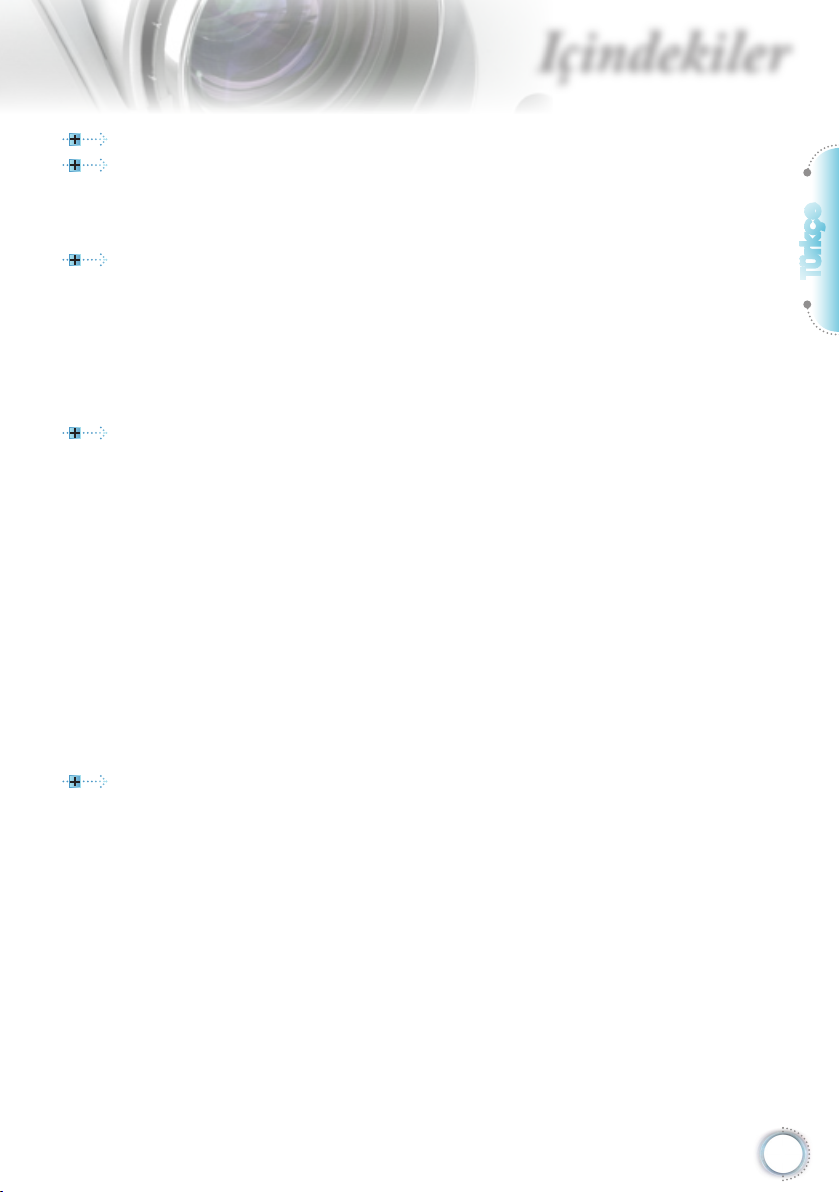
Içindekiler
Içindekiler ...............................................................................................1
Kullanım Uyarısı .....................................................................................3
Güvenlik Bilgileri ............................................................................................3
Önlemler ........................................................................................................4
Göz Güvenliği Uyarıları .................................................................................6
Giriş ........................................................................................................7
Pakete Genel Bakış .......................................................................................7
Ürüne Genel Bakış ........................................................................................8
Ana Ünite ............................................................................................................... 8
Bağlantı Portları ..................................................................................................... 9
Uzaktan Kumanda ..............................................................................................10
Yedek Uzaktan Kumanda .................................................................................... 11
Yassı Hücre Pil Değiştirme .................................................................................. 11
Kurulum ................................................................................................12
Projektörü Bağlama .....................................................................................12
Dizüstü Bilgisayar/DVI/VGA-In’e Bağlama ...........................................................12
Projektörü Bağlama .....................................................................................13
Video Kaynaklarına Bağlama ...............................................................................13
Isteğe Bağlı Merceğin Çıkarılması ve Takılması .........................................14
Mevcut Merceği Projektörden Çıkarma ................................................................14
Yeni Mercek Takma .............................................................................................. 15
Projektörün Gücünü Açma/Kapatma ...........................................................16
Projektörün Gücünü Açma ................................................................................... 16
Projektörün Gücünü Kapatma ..............................................................................17
Uyarı Göstergesi .................................................................................................. 17
Yansıtılan Görüntüyü Ayarlama ...................................................................18
Projektör Yüksekliğini Ayarlama ........................................................................... 18
PureShift Kullanarak Yansıtılan Görüntü Konumunu Ayarlama ........................... 19
Projeksiyon Görüntü Boyutunu Ayarlama ............................................................ 21
Kullanıcı Kontrolleri ..............................................................................23
Uzaktan Kumanda .......................................................................................23
Ekran üzeri Gösterim Menüleri ....................................................................25
Çalıştırma ............................................................................................................. 25
Menü Ağacı .................................................................................................26
Görüntü ................................................................................................................ 27
Görüntü | Gelişmiş ...............................................................................................29
Görüntü | Gelişmiş | PureEngine .......................................................................... 31
Ekran .................................................................................................................... 32
Sistem .................................................................................................................. 35
Sistem | Lamba Ayarları ....................................................................................... 38
Sistem | Başlangıç Görüntüsü ............................................................................. 39
Ayar ...................................................................................................................... 40
Türkçe
1
Page 2
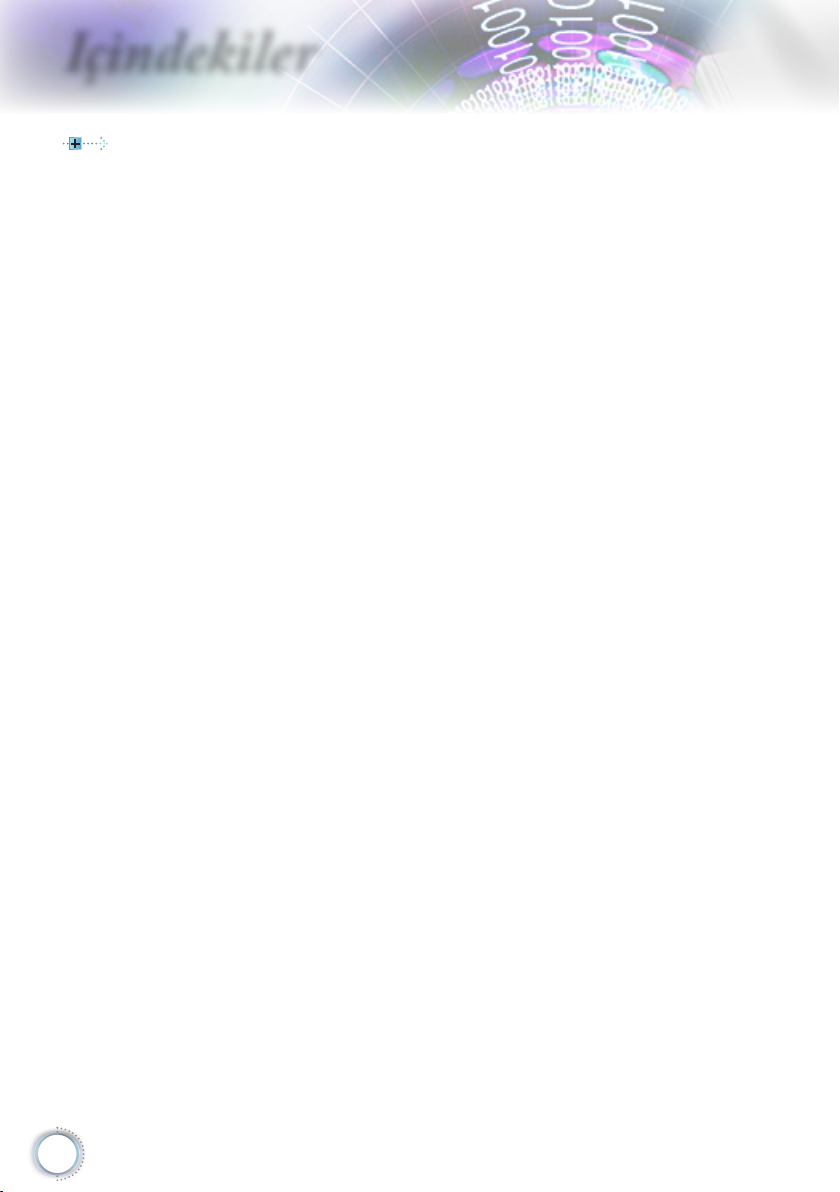
2
Içindekiler
Ekler ..................................................................................................... 43
Sorun Giderme ............................................................................................43
Görüntü Sorunları ................................................................................................43
Diğer Sorunlar ...................................................................................................... 44
Projektör Durum Göstergesi ................................................................................45
Uzaktan Kumanda Sorunları ................................................................................ 47
Lambayı Değiştirme.....................................................................................48
Uyumluluk Modları .......................................................................................51
RS232 Komutları ve Protokolü İşlev Listesi.................................................52
RS232 Pin Atamaları ............................................................................................ 52
RS232 Protokol İşlev Listesi ................................................................................ 53
Tavana Montaj Kurulumu .............................................................................56
Optoma Global Osleri ................................................................................57
Yönetmelik & Güvenlik Uyarıları ..................................................................59
Page 3
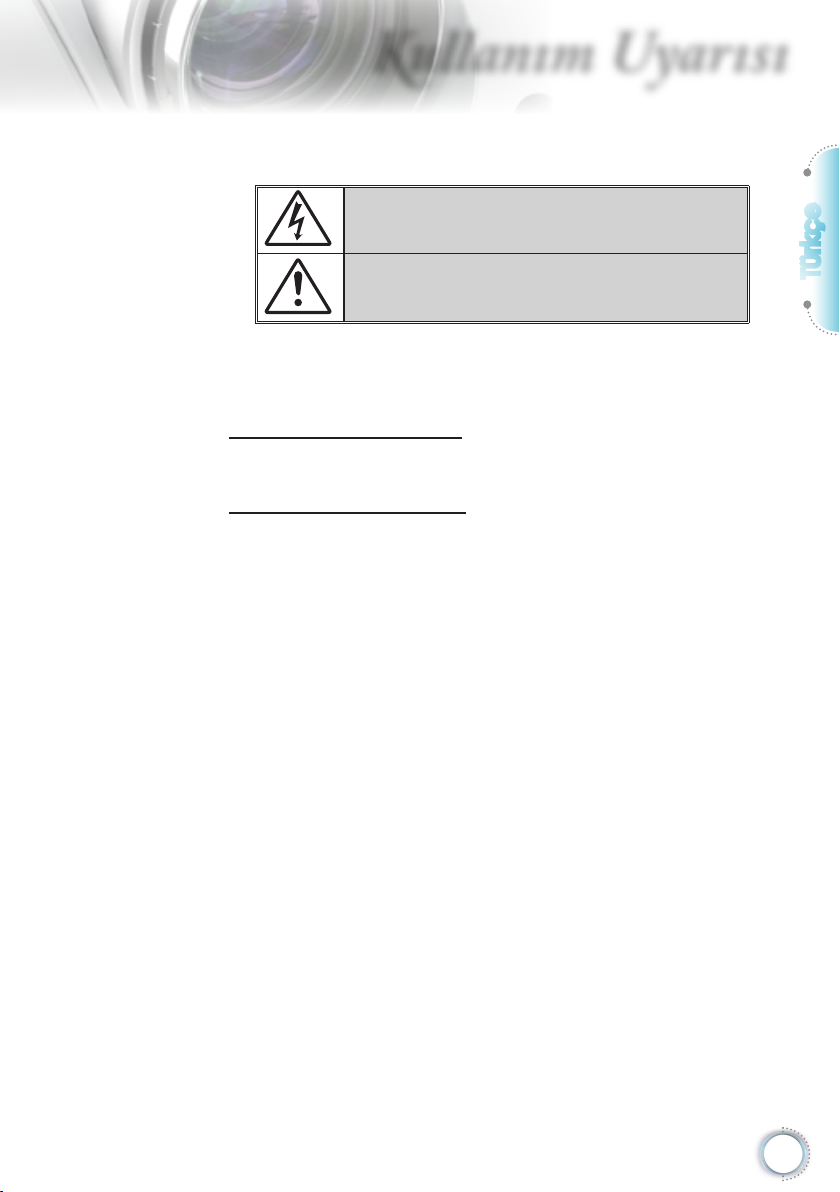
Kullanım Uyarısı
Güvenlik Bilgileri
Eşkenar üçgen içerisindeki oklu şimşek işareti, kullanıcıyı, kişilere
elektrik çarpması oluşturmaya yetecek boyutta olabilecek, ürünün kutusu
içerisinde yalıtılmamış “tehlikeli voltaj”ın varlığı hakkında uyarmak üzere
tasarlanmıştır.
Eşkenar üçgen içerisindeki ünlem işareti, kullanıcıyı, cihazın beraberindeki dokümanlardaki önemli çalıştırma ve bakım (tamir) talimatlarının
varlığı hakkında uyarmak üzere tasarlanmıştır.
UYARI: YANGIN VEYA ELEKTRİK ÇARPMASI RİSKİNİ AZALTMAK İÇİN, BU
CİHAZI YAĞMUR VEYA NEME MARUZ BIRAKMAYIN. KUTUNUN İÇERİSİNDE
TEHLİKELİ YÜKSEK VOLTAJLAR VARDIR. DOLABI AÇMAYIN. YALNIZCA
YETKİLİ PERSONELE TAMİR ETTİRİN.
B Sınıfı emisyon sınırları
Bu B Sınıfı dijital cihaz, Kanada Girişime Neden olan Cihazlar
Yönetmeliklerinin tüm şartlarını karşılamaktadır.
Önemli Güvenlik Talimatı
1. Havalandırma açıklıklarını engellemeyin. Projektörün güvenilir biçimde
çalışmasını sağlamak ve aşırı ısınmadan korunmak için, projektörün
havalandırmanın engellenmediği bir yere kurulması tavsiye edilir.
Örnek olarak, projektörü kalabalık bir kafe masası, sofa, yatak, vb.
Üzerine kurmayın. Projektörü, hava akımını kısıtlayan bir kitap çantası
veya dolabı gibi kapalı yerlere koymayın.
2. Projektörü su veya rutubetin yakınında kullanmayın. Yangın ve/veya
elektrik çarpması riskini azaltmak için, projektörü yağmur veya neme
maruz bırakmayın.
3. Radyatörler, ısıtıcılar, fırınlar veya ısı yayan amplikatörler gibi ısı
kaynaklarının yanına kurmayın.
4. Yalnızca kuru bez ile temizleyin.
5. Yalnızca üretici tarafından belirtilen eklentiler/aksesuarları kullanın.
6. Fiziksel olarak hasar görmüşse veya kötü kullanılmışsa üniteyi
kullanmayın.
Fiziksel hasar/kötü kullanma şunlar olacaktır (fakat bunlarla sınırlı
değildir):
▀■ Ünite düşürülmüştür.
▀■ Güç kaynağı kablosu veya fişi hasar görmüştür.
▀■ Projektörün üstüne sıvı dökülmüştür.
▀■ Projektör yağmur veya neme maruz kalmıştır.
▀■ Projektörün içine birşey düşmüştür veya içerisinde birşey gevşektir.
Üniteyi kendiniz tamir etmeye kalkışmayın. Kapakları açmak veya
çıkarmak, sizi tehlikeli voltajlar veya diğer tehlikelere maruz bırakabilir.
Lütfen üniteyi tamir için göndermeden önce Optoma’yı arayın.
7. Projektörün içine nesne veya sıvıların girmesine izin vermeyin. Yangın
veya elektrik çarpması ile sonuçlanabilecek şekilde tehlikeli voltajlara
veya kısa devre yapan parçalara değebilirler.
8. Güvenlikle ilgili işaretler için projektörün kutusuna bakın.
9. Ünite yalnızca uygun servis personeli tarafından tamir edilmelidir.
Türkçe
3
Page 4
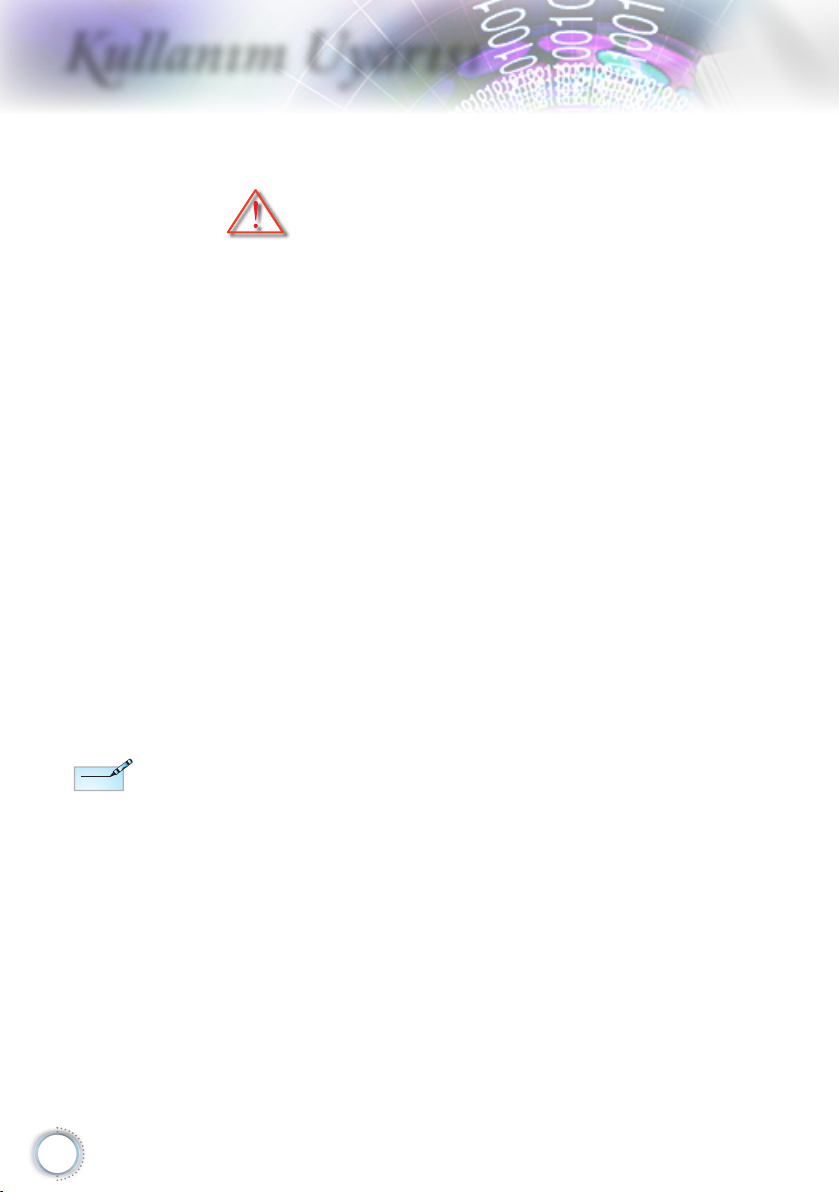
4
Kullanım Uyarısı
Note
Note
Önlemler
Lütfen bu kullanıcı kılavuzunda tavsiye edilen
tüm uyarılar, önlemler ve bakımı izleyin.
Lamba ömrünün
sonuna ulaştığında,
lamba modülü yenisiyle
değiştirilene kadar
projektör açılmayacaktır. Lambayı yenisiyle
değiştirmek için 45.
sayfadaki “Lambayı
Yenisiyle Değiştirme”
bölümü altındaki prosedürler listesini izleyin.
▀■ Uyarı-
▀■ Uyarı-
▀■ Uyarı-
▀■ Uyarı-
▀■ Uyarı-
▀■ Uyarı-
▀■ Uyarı-
▀■ Uyarı-
▀■ Uyarı-
Lamba açıkken projektörün merceğinin
içine bakmayın. Parlak ışık gözlerinize zarar
verebilir.
Yangın ve/veya elektrik çarpması riskini
azaltmak için, bu projektörü yağmur veya
neme maruz bırakmayın.
Lütfen projektörü açmayın veya sökmeyin,
çünkü bu elektrik çarpmasına yol açabilir.
Lambayı yenisiyle değiştirirken, lütfen ünitenin
soğumasına izin verin. 48.sayfada açıklanan
talimatları izleyin.
Bu projektör, lambanın ömrünü kendisi
algılayacaktır. Lütfen, uyarı mesajları
gösterdiğinde lambayı değiştirdiğinizden emin
olun.
Lamba modülünü yenisiyle değiştirdikten
sonra,ekran üzeri gösterimdeki “Sistem
| Lamba Ayarlari” menüsünden “Lamba
Sıfırlama” işlevini sıfırlayın (38. sayfaya
bakın).
Projektörü kapatırken, lütfen gücü kesmeden
önce soğutma döngüsünün tamamlandığından
emin olun. Projektörün soğuması için 90
saniye bekleyin.
Projektör çalışırken mercek kapağını
kullanmayın.
Lamba ömrünün sonuna yaklaşırken, ekranda
“Değiştirme önerilir” mesajı gösterilecektir.
Lambayı en kısa sürede değiştirmek için yerel
satıcınız veya servis merkezi ile irtibat kurun.
Page 5
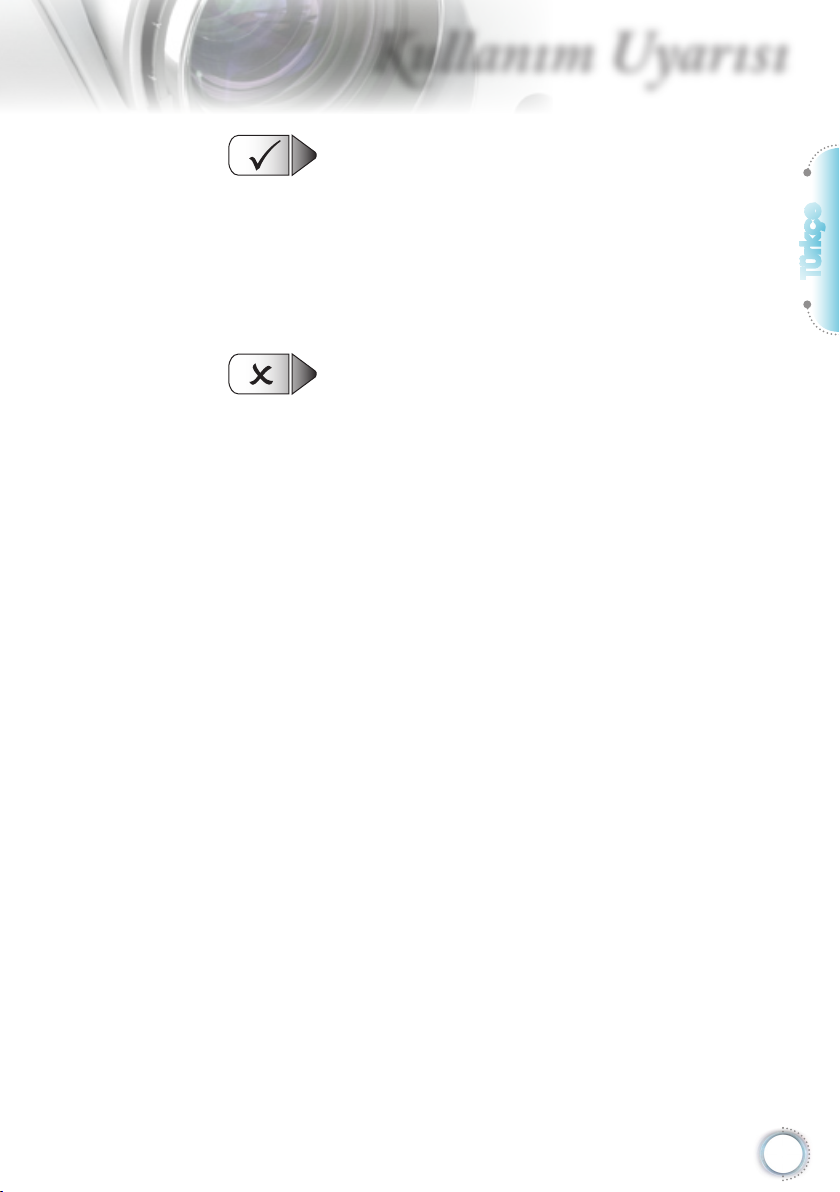
Kullanım Uyarısı
Yapın:
▀■ Ürünü temizlemeden önce kapatın ve güç şini AC prizinden
çekin.
▀■ Ekran muhafazasını temizlemek için haf deterjanlı yumuşak
kuru bir bez kullanın.
▀■ Ürün uzun süre boyunca kullanılmayacaksa güç şini AC
prizinden sökün.
Yapmayın:
▀■ Havalandırma için sağlanan ünite üzerindeki yuvaları ve
açıklıkları engellemeyin.
▀■ Üniteyi temizlemek için aşındırıcı temizleyiciler, cilalar veya
çözücüler kullanmayın.
▀■ Aşağıdaki şartlar altında kullanın:
- Aşırı sıcak, soğuk veya nemli ortamlarda.
Ortam oda sıcaklığının
5 - 35°C aralığında olmasını sağlayın
Bağıl Nem 5 - 35°C, %80 (Maks.)’dir, yoğuşmasız
- Aşırı toz ve kire duyarlı alanlarda.
- Güçlü bir manyetik alan üreten herhangi bir cihaz yanında.
- Doğrudan güneş ışığında.
Türkçe
5
Page 6
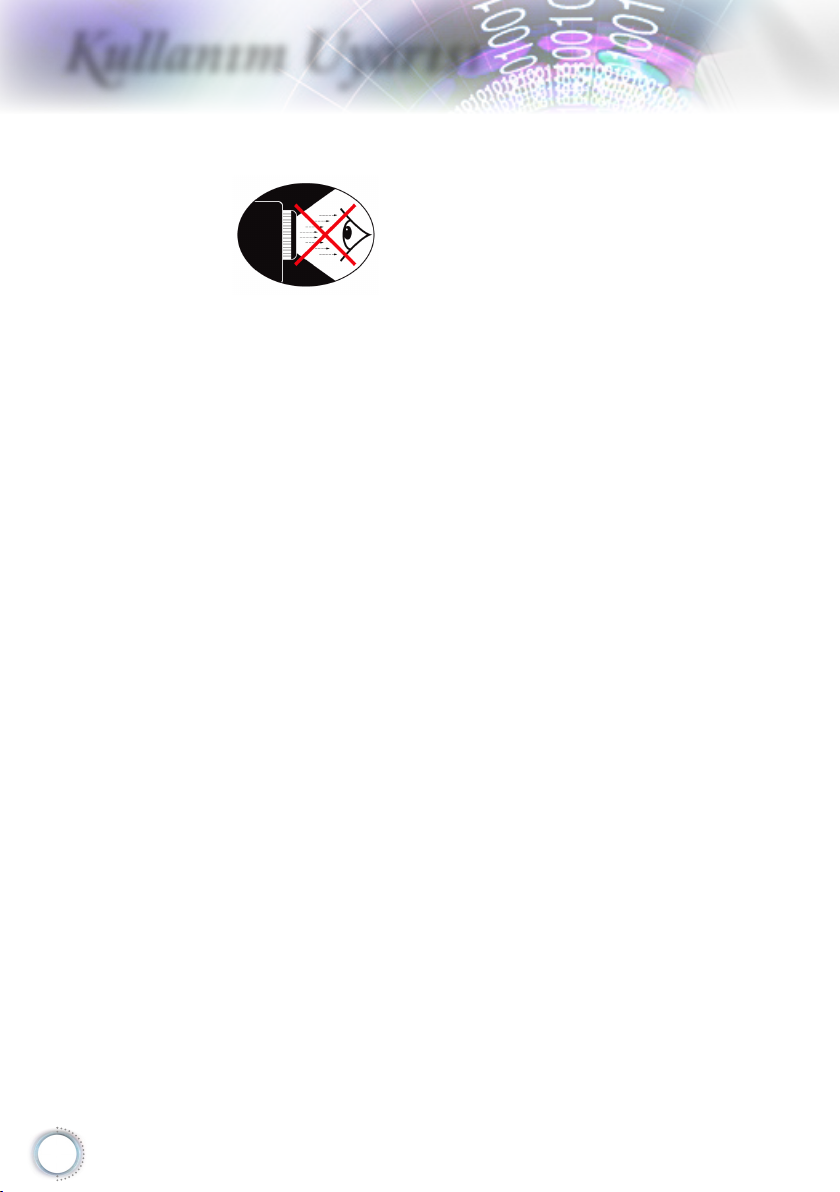
6
Kullanım Uyarısı
Göz Güvenliği Uyarıları
▀■ Daima projektöre doğrudan bakmaktan/gözünüzü
doğrultmaktan kaçının. Işına mümkün olduğunca arkanızı
verin.
▀■ Projektör sınıfta kullanıldığında, ekranda birşey göstermeleri
istendiğinde öğrencileri yeterince gözetim altında tutun.
▀■ Lamba gücünü en aza indirgemek için, ortamdaki ışık
seviyesini azaltmak için oda jaluzileri kullanın.
Page 7
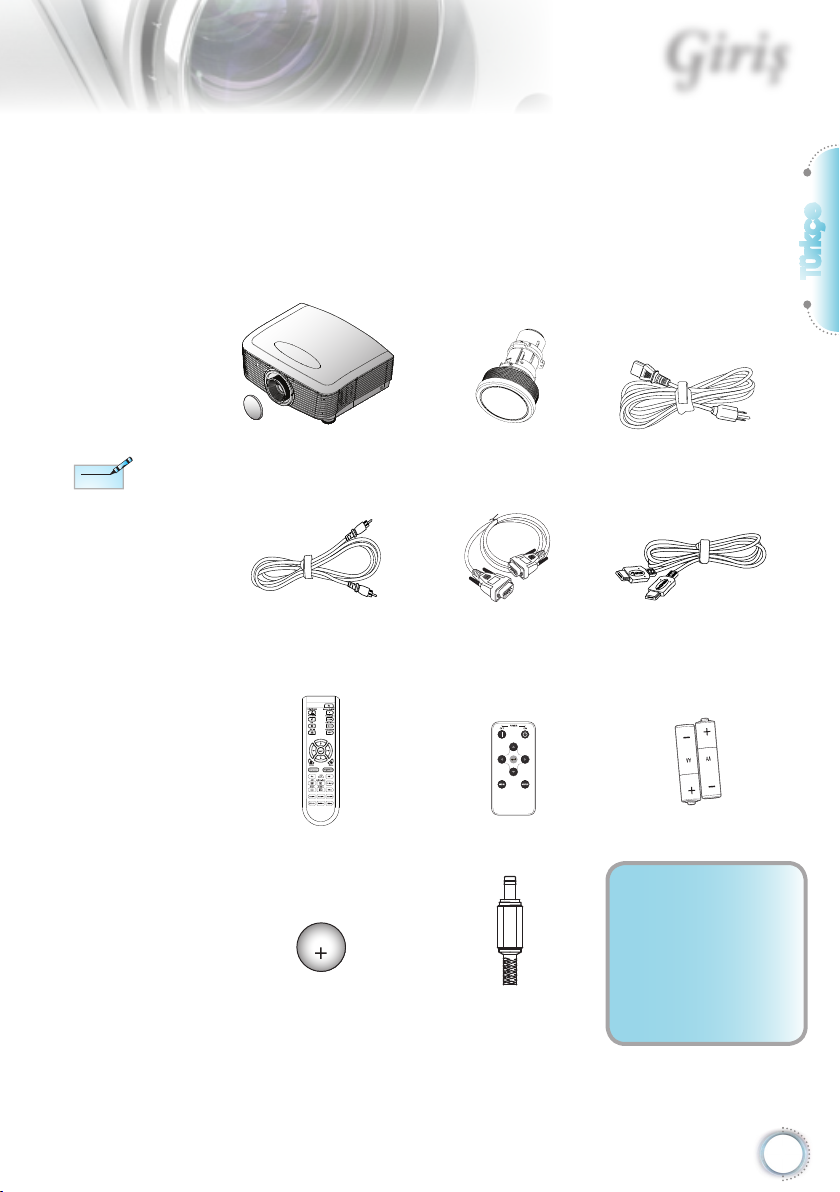
Note
Note
CR2025
3V
Giriş
Pakete Genel Bakış
Aşağıda listelenen tüm parçaların kutuda olduğundan
emin olmak için paketi açın ve kutunun içindekileri
inceleyin. Birşey eksikse, lütfen Optoma müşteri
servisi ile irtibat kurun.
Türkçe
Her bir Ülkedeki farklı
uygulamalar nedeniyle,
bazı bölgeler farklı
aksesuarlara sahip
olabilir.
Mercek kapaklı projektör
Kompozit Video Kablosu
1,8m
(Avrupa Sürümünde Mevcut
Değildir)
Uzaktan Kumanda Yedek Uzaktan Kumanda
Yedek Uzak Pili 12V Tetikleyici Konektörü
İsteğe bağlı mercek
(Standart mercek, Uzun süre
kullanım merceği, kısa süre
kullanım merceği)
RS232 Kablo 2,0m HDMI Kablosu 1,8m
(EMEA/ABD*2, ASYA*1)
Güç Kablosu 1,8m
(Yalnızca Avrupa)
2 x AA Pil
Dokümantasyon :
Kullanıcı Kılavuzu
Garanti Kartı
Hızlı Başlangıç
Kartı
WEEE Kartı
7
Page 8
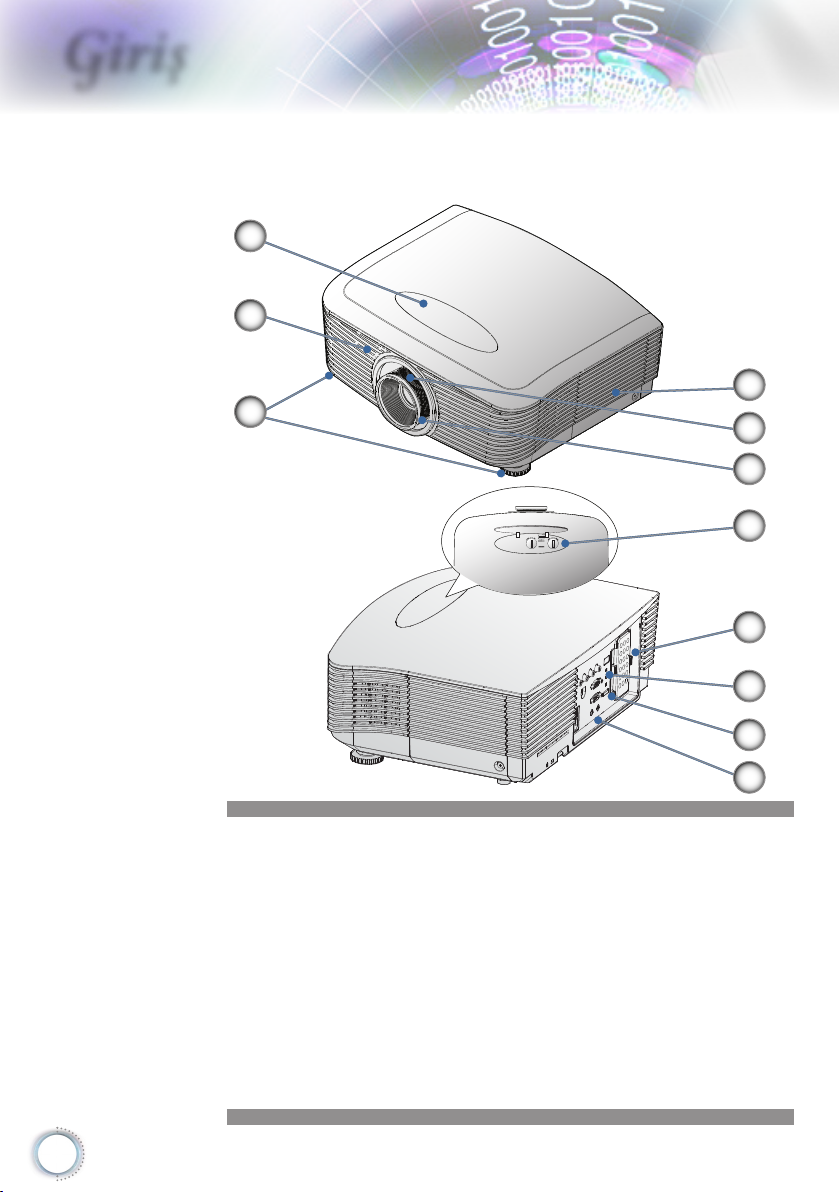
8
Giriş
Ürüne Genel Bakış
Ana Ünite
1
2
4
3
5
6
7
8
9
10
11
1. Mercek Kaydırma Ayarı Kapağı
2. IR Alıcısı
3. Eğim-Ayarlama Ayakları
4. Lamba Değiştirme Kapağı
5. Zum
6. Odak
7. Dikey ve Yatay Mercek Kaydırma Ayarı Kontrolü ve Mercek
Açma
8. Yedek Uzaktan Kumanda
9. LED Göstergeleri
10. Güç Düğmesi
11. Bağlantı Portları
Page 9
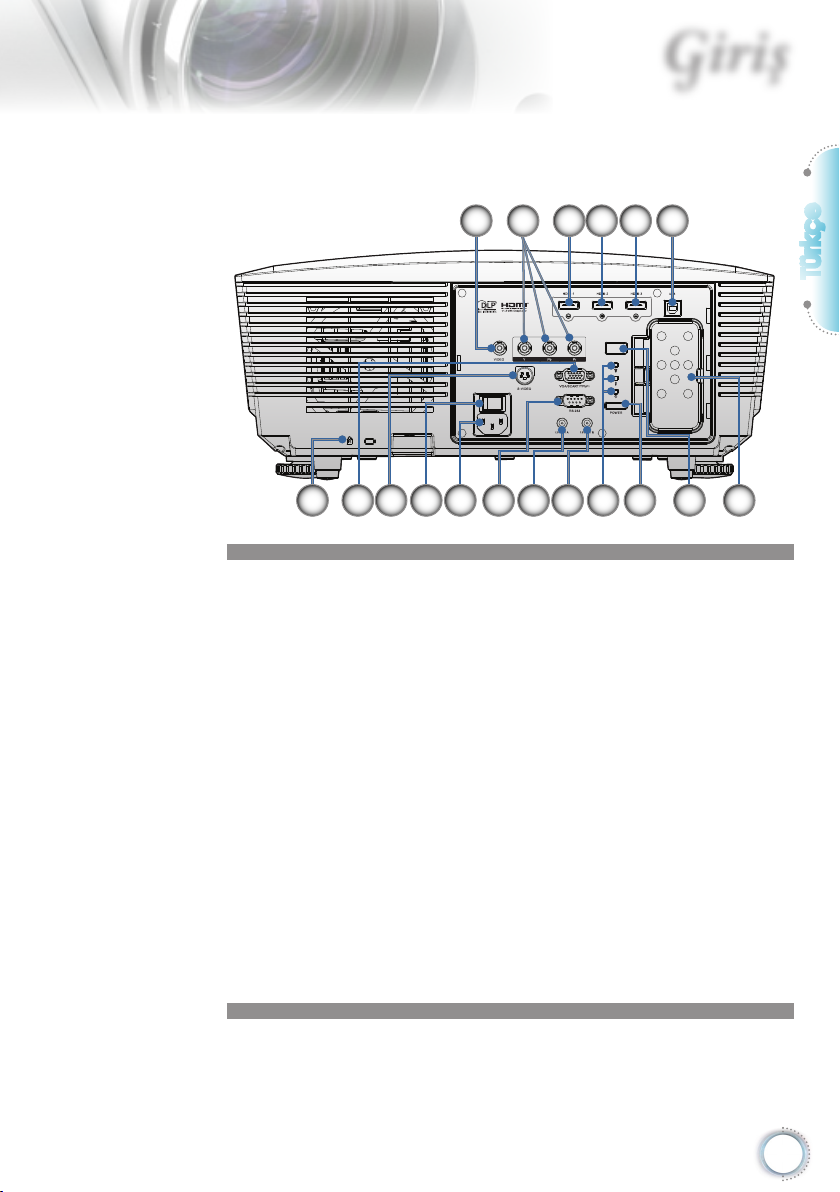
Bağlantı Portları
Giriş
3 4 5 621
Türkçe
10111218 13141617 15
1. Kompozit Video
2. Komponent Video
3. HDMI 1
4. HDMI 2
5. HDMI 3
6. Servis konektörü (USB TİP-B)
7. Yedek Uzaktan Kumanda
8. IR Alıcısı
9. Güç Düğmesi
10. LED Göstergeleri
11. 12V ÇIKIŞ B
12. 12V ÇIKIŞ A
13. RS232
14. Güç Soketi
15. Ana Güç Anahtarı
16. S-Video
17. VGA Girişi
18. Kensington MicrosaverTM Kilitleme Yuvası
79 8
9
Page 10
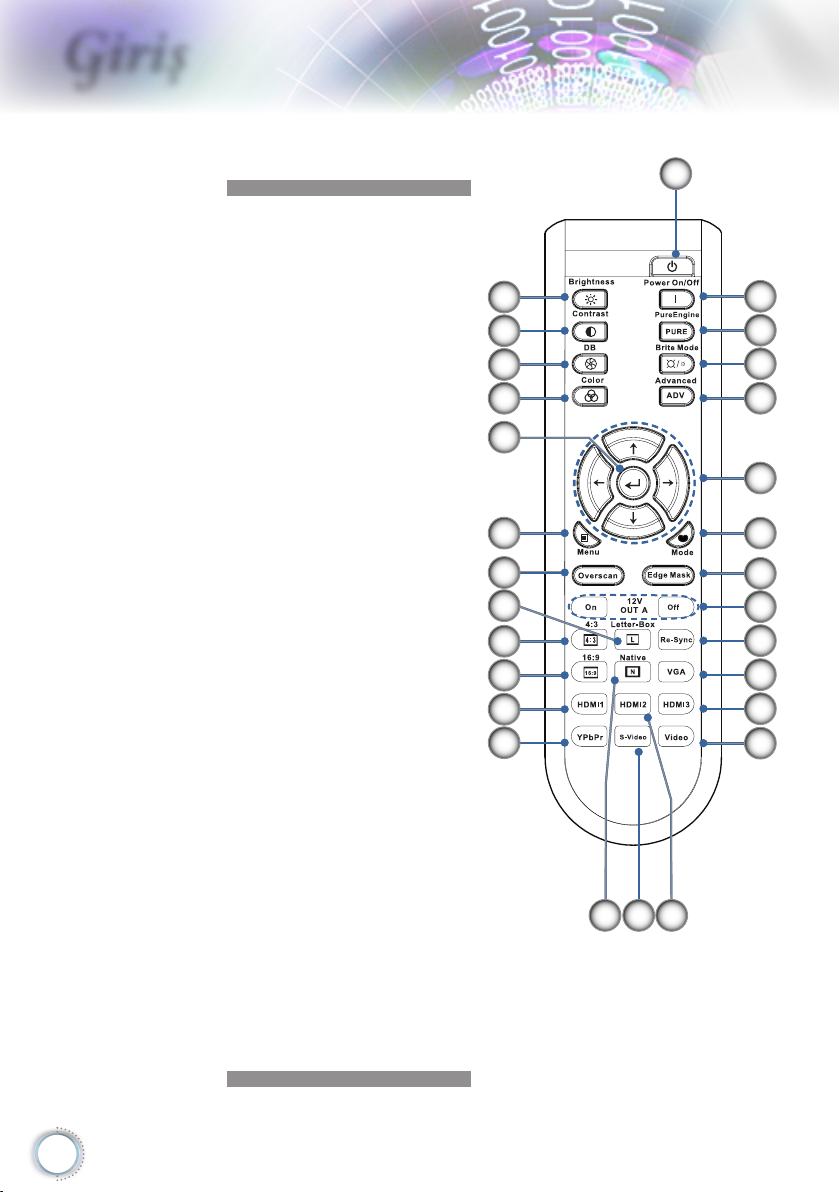
10
Giriş
Uzaktan Kumanda
1. Power On (Güç Açık)
2. Power Off (Güç Kapalı)
3. PureEngine
4. Brite Mod
(Brite Modu)
5. Advanced (Gelişmiş)
6. Dört Yönlü Seçme
Tuşları
7. Mode (Mod)
8. Edge Mask
(Kenar Maskesi)
9. 12V OUT A On/Off
(12V ÇIKIŞ A Açma/
Kapama)
10. Re-Sync
(Yeniden-Senk)
11. VGA
12. HDMI 3
13. Video
14. HDMI 2
15. S-Video
16. Native (Doğal)
17. YPbPr
18. HDMI 1
19. 16:9
20. 4:3
21. Letter-Box
(Harf-Kutusu)
22. Overscan
(Aşırı tarama)
23. Menu (Menü)
24. Enter
25. Color (Renk)
26. DynamicBlack
27. Contrast (Kontrast)
28. Brightness (Parlaklık)
28
27
26
25
24
23
22
21
20
19
18
17
1
2
3
4
5
6
7
8
9
10
11
12
13
15 1416
Page 11
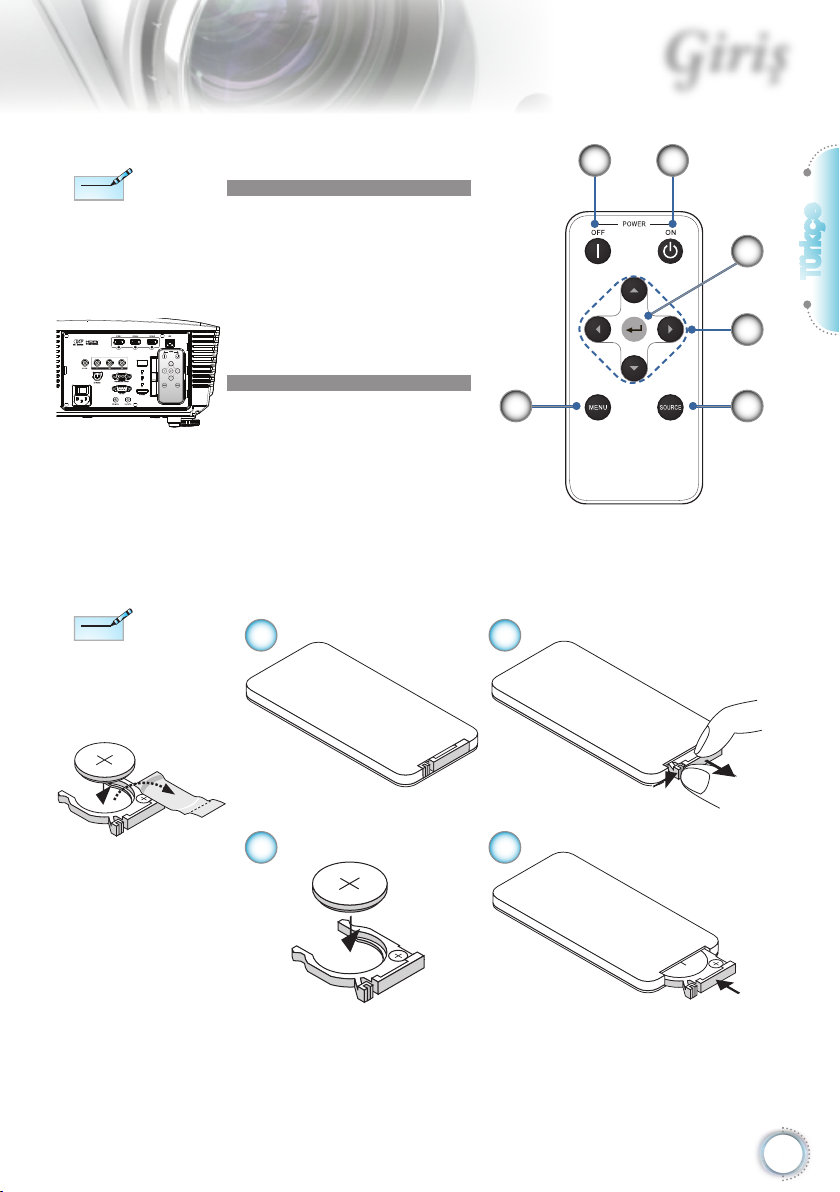
Giriş
Note
Note
3
V
O
L
T
S
C
R
2
0
2
5
M
n
O
2
-
L
i
C
E
L
L
3
V
O
L
T
S
J
A
P
A
N
H
CR2025
3
V
O
L
T
S
C
R
2
0
2
5
M
3
V
O
L
T
S
CR2025
Note
Note
Yedek uzaktan
kumanda, manyetik
olarak projektörün
arka I/O'una takılıdır.
Uzaktan kumandayı
ilk kez kullanmadan
önce, şeffaf yalıtım
bandını çıkarın.
Yedek Uzaktan Kumanda
1. Power Off (Güç Kapalı)
2. Power On (Güç Açık)
3. Enter
4. Dört Yönlü Seçme
Tuşları
5. Source (Kaynak)
6. Menu (Menü)
6
Yassı Hücre Pil Değiştirme
1 2
1
2
3
Türkçe
4
5
3 4
11
Page 12
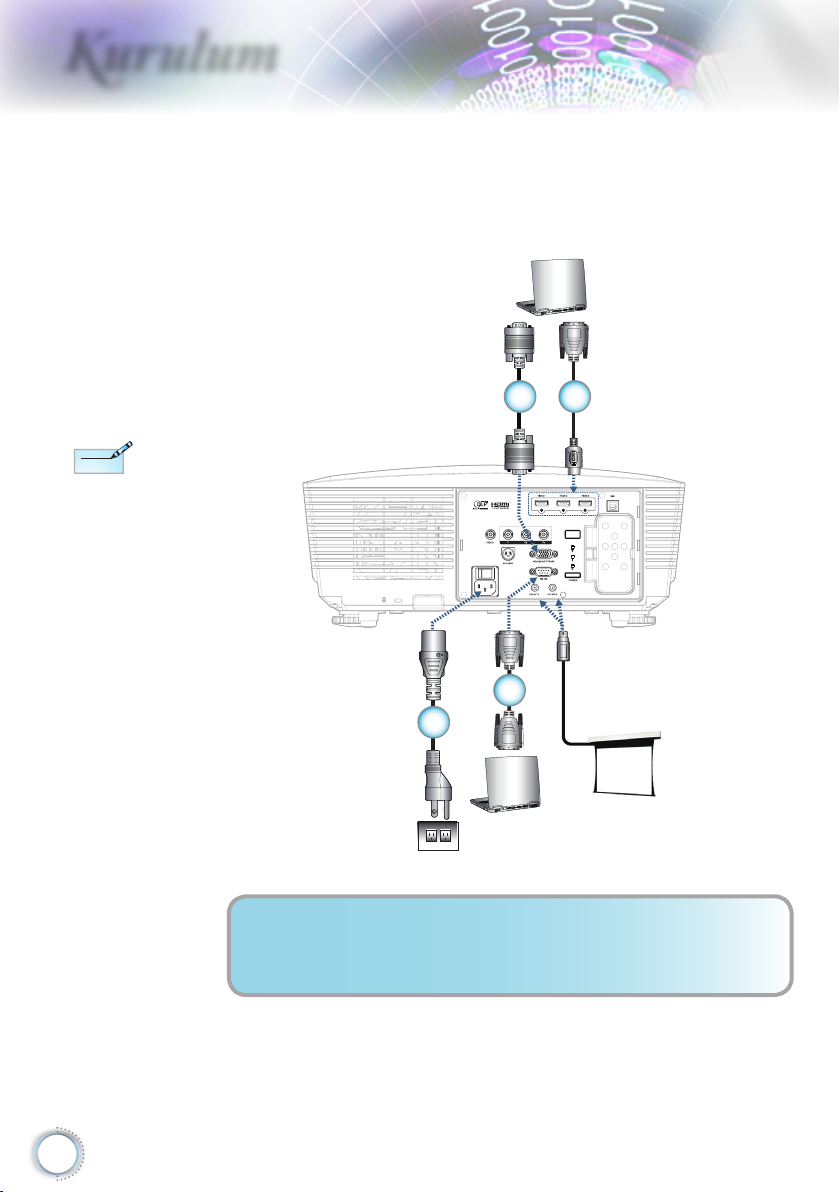
12
Note
Note
E62405SP
R
VGA,DVI
VGA,DVI
Kurulum
Projektörü Bağlama
Dizüstü Bilgisayar/DVI/VGA-In’e Bağlama
Her bir ülke için
uygulamalardaki
farklılık nedeniyle,
bazı bölgeler farklı
aksesuarlara sahip
olabilir.
1 2
4
3
1............................................................VGA Giriş Kablosu (Yalnızca Avrupa)
2.................................................. DVI/HDMI Kablosu (İsteğe Bağlı Aksesuar)
3.................................................................................................. Güç Kablosu
4....................................................... RS232 Kablosu (İsteğe Bağlı Aksesuar)
Page 13
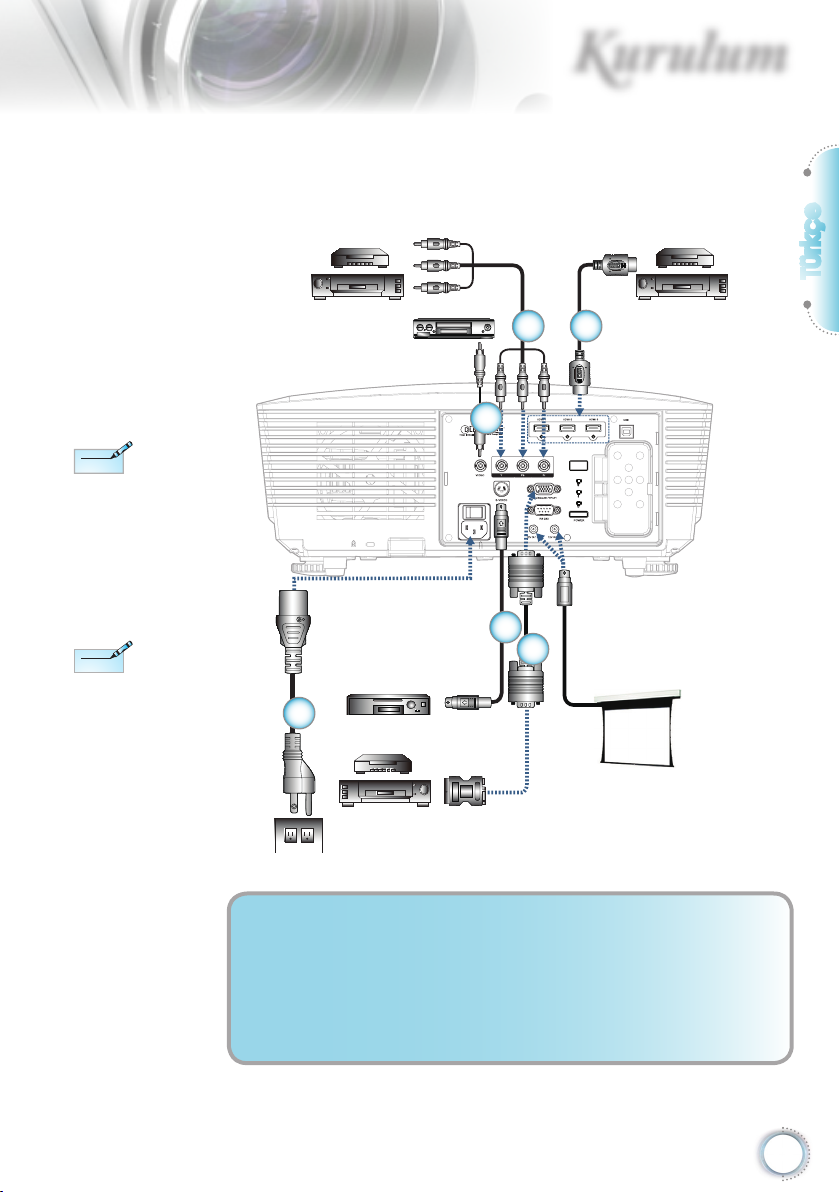
Note
Note
Projektörü Bağlama
Note
Note
E62405SP
R
Video Kaynaklarına Bağlama
DVD oynatıcısı, Set üstü
Kutu HDTV alıcısı
Kurulum
DVD oynatıcısı, Set üstü
Kutu HDTV alıcısı
Türkçe
Her bir ülke için
uygulamalardaki
farklılık nedeniyle,
bazı bölgeler farklı
aksesuarlara sahip
olabilir.
12V OUT
programlanabilir bir
tetikleyicidir.
4
DVD oynatıcısı, Set üstü
Video Çıkışı
2 3
1
5
6
S-Video Çıkışı
Kutu HDTV alıcısı
1................... Kompozit Video Kablosu (Avrupa Sürümünde Mevcut Değildir)
2......................YPbPr için RCA Komponent Kablosu (Isteğe Bağlı Aksesuar)
3.................................................................. HDMI Kablosu (Yalnızca Avrupa)
4.................................................................................................. Güç Kablosu
5......................................................S-Video Kablosu (Isteğe Bağlı Aksesuar)
6........................................SCART RGB/S-Video Adaptörü (Yalnızca Avrupa)
13
Page 14
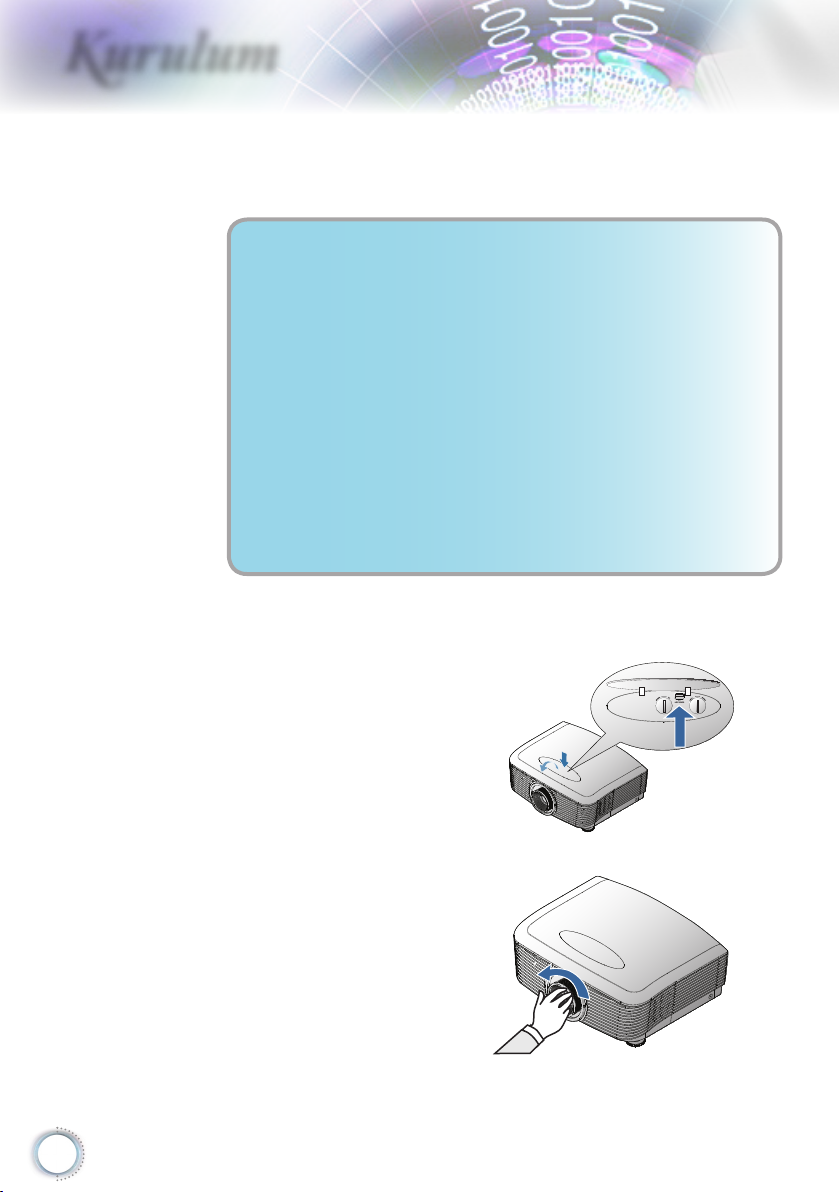
14
Kurulum
Isteğe Bağlı Merceğin Çıkarılması ve Takılması
Dikkat
• Projektörde ve mercek parçalarında hassas parçalar
• Merceği çıkarmadan veya takmadan önce, projektörü
• Merceği çıkarırken veya takarken mercek yüzeyine
• Mercek yüzeyinde parmak izi, toz veya yağ
• Çizmemek için altında yumuşak bir kumaş serili olan
• Merceği çıkarır ve saklarsanız, mercek kapağını
Mevcut Merceği Projektörden Çıkarma
bulunduğundan projektörü veya mercek parçalarını
sallamayın veya üzerine aşırı baskı uygulamayın.
kapattığınızdan emin olun, soğutma fanları duruncaya
kadar bekleeyin ve ana güç anahtarını kapatın.
dokunmayın.
bulundurmayın.
Mercek yüzeyini çizmeyin.
düz bir yüzey üzerinde çalışın.
projektöre takarak toz ve kirden koruyun.
1. Açmak için üst
kapağa bastırın ve
bırakın.
2. MERCEK AÇMA
düğmesine basarak
kilit açık konuma
getirin.
3. Mercekten tutun.
4. Merceği saatin ters
yönünde çevirin.
Mevcut mercek
çıkacaktır.
Page 15
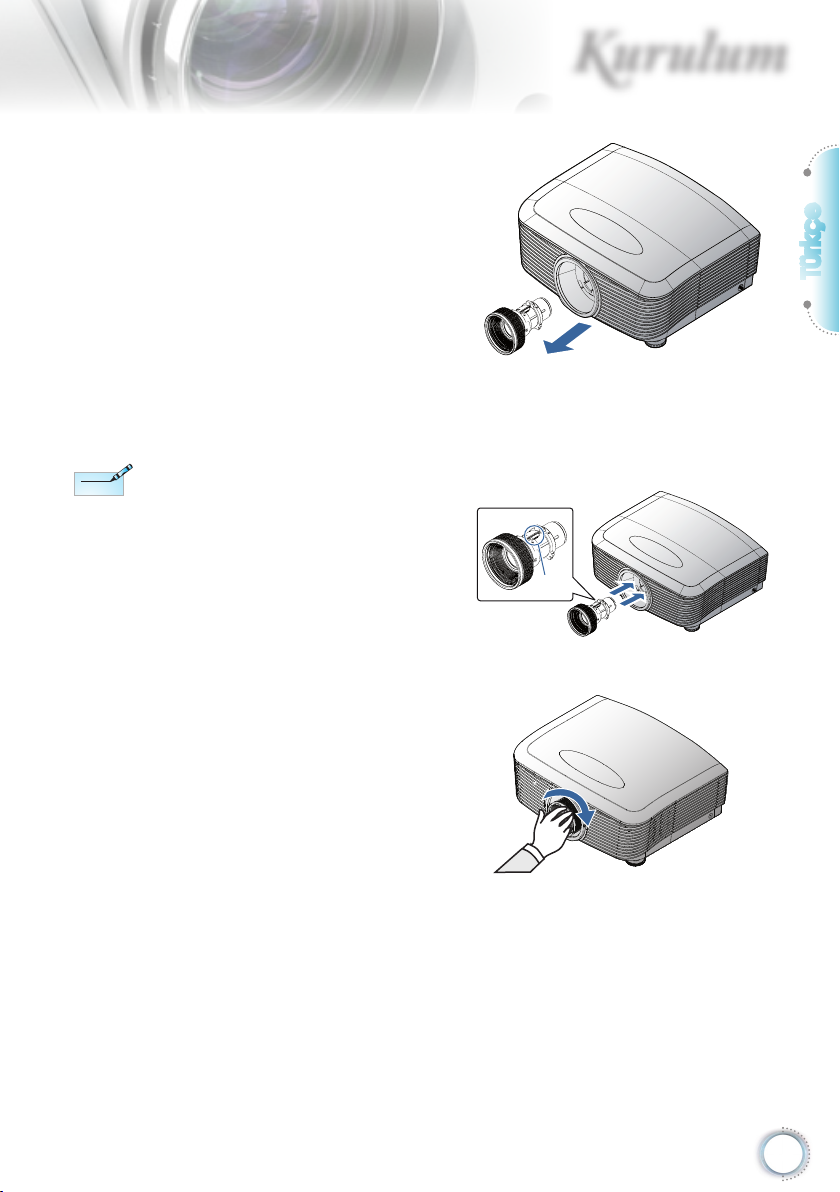
İRİS pini resimde
Note
Note
gösterilen yönde
olmalıdır.
3. Mevcut merceği
yavaşça dışarı çekin.
Yeni Mercek Takma
1. Çentikleri hizalayın
ve elektrik temas
pedini resimde
gösterildiği gibi doğru
konumlandırın.
Kurulum
İRİS
pini
Türkçe
2. Yerine oturduğunu
hissedinceye
kadar merceği saat
yönünde çevirin.
15
Page 16
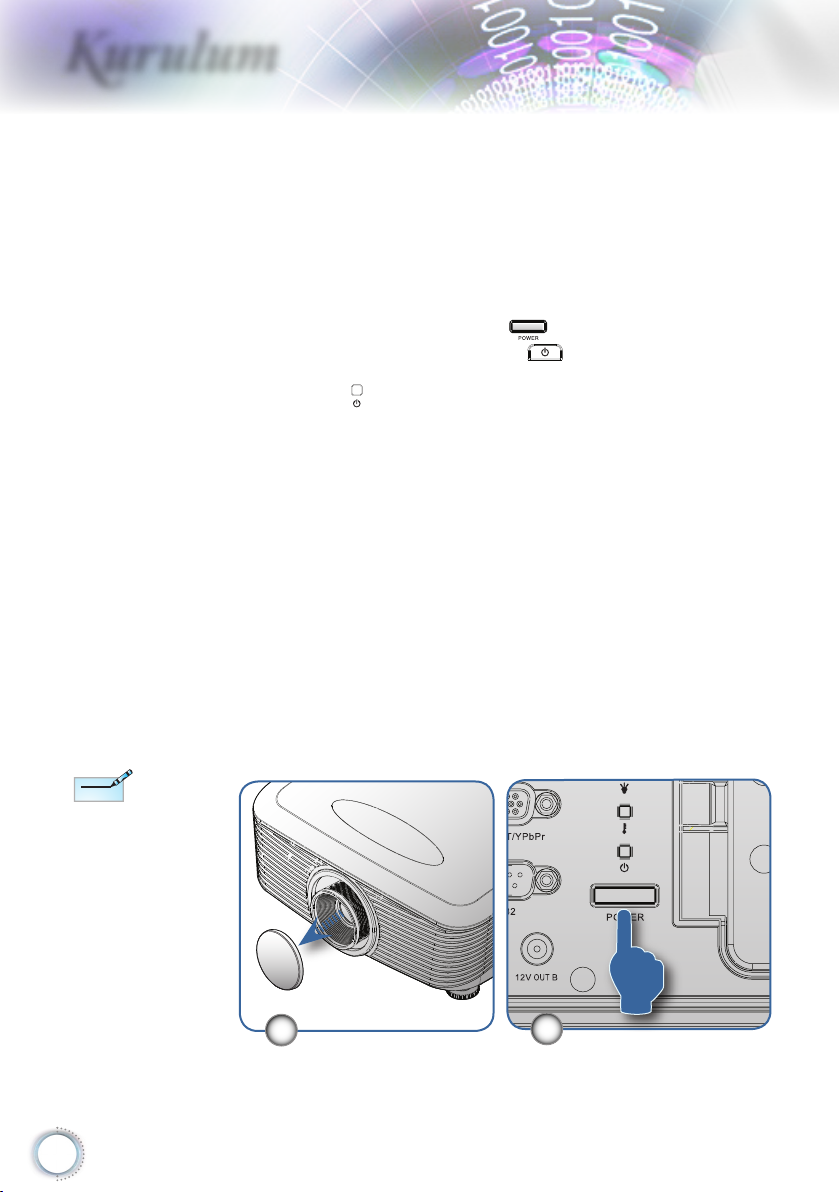
16
Kurulum
Note
Note
Projektörün Gücünü Açma/Kapatma
Projektörün Gücünü Açma
1. Mercek kapağını çıkarın.
2. Güç kablosu ve sinyal kablosunu sıkıca takın. Takıldığında,
güç ışığı kırmızı yanacaktır.
3. Projektörün yan tarafındaki “ ” düğmesine veya
uzaktan kumanda üzerindeki “ ” düğmesine basarak
lambayı açın.
Güç ışığı “ ” artık mavi yanıp sönecektir.
Başlangıç ekranı, yaklaşık 30 saniye içerisinde
gösterilecektir. Projektörü ilk kez kullandığınızda, başlangıç
ekranı gösterimi sonrasında hızlı menüden tercih ettiğiniz
dili seçebilirsiniz.
4. Ekran üzerinde göstermek istediğiniz kaynağınızı açın
(bilgisayar, dizüstü bilgisayar, video oynatıcı, vb.). Projektör
kaynağı otomatik olarak algılayacak ve ekran üzerinde
gösterecektir. Göstermiyorsa, menü düğmesine basın ve
“AYAR" öğesine gidin. “Kaynak Kilidi”nin “Kapalı” olarak
ayarlandığından emin olun.
İlk önce projektörü açın
ve daha sonra sinyal
kaynaklarını seçin.
Projektörü ilk kez
açtığınızda:
Taktığınız lens türünü
seçmeyi unutmayın.
Ayrıntılar için sayfa
37’ye bakın.
▀■Aynı anda birden çok kaynak bağladıysanız, girişler
arasında geçiş yapmak için uzaktan kumanda üzerindeki
“Kaynak” tuşuna basın.
1
2
Page 17
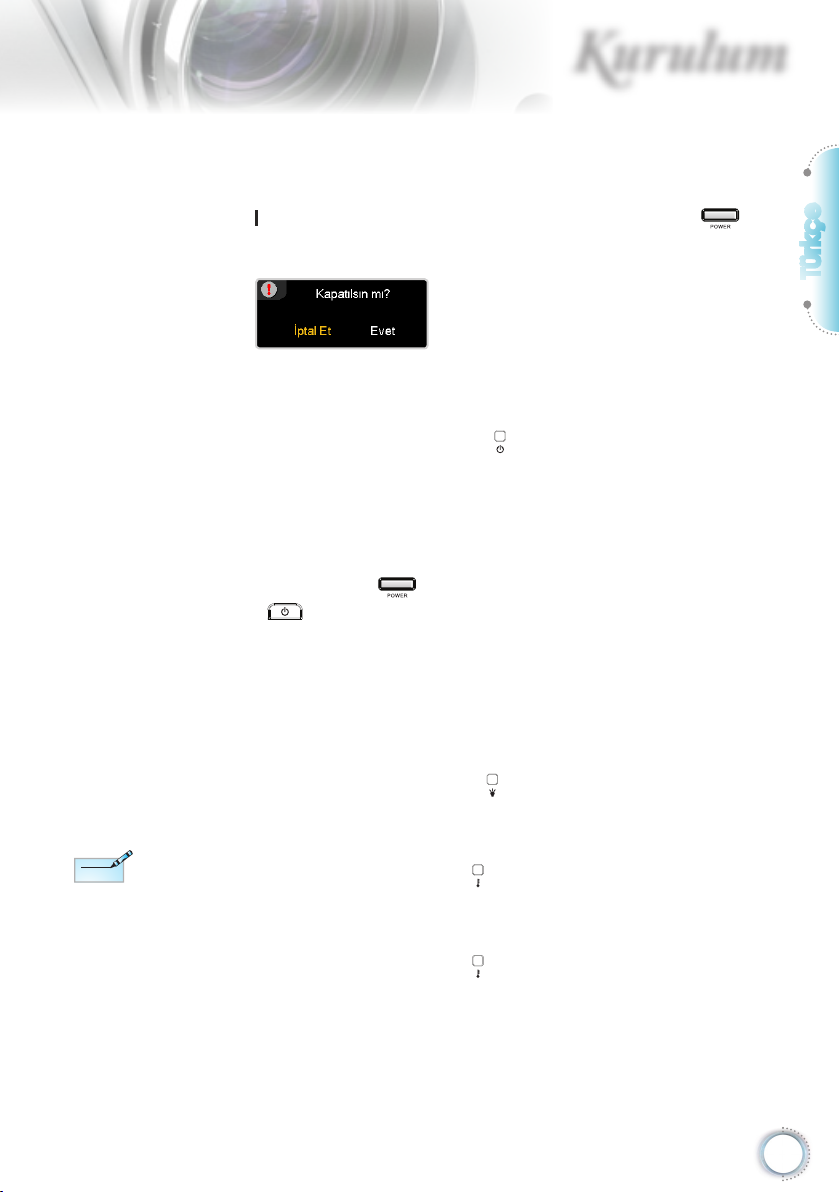
Kurulum
Note
Note
Projektörün Gücünü Kapatma
1. Projektörü kapatmak için, uzaktan kumanda üzerindeki “
” düğmesi veya projektörün arka yan tarafındaki “ ”
düğmesinearasında bir aralıkla iki kez basın. Düğmeye ilk
basıldığında, ekranda aşağıdaki mesaj gösterilecektir.
Kapatmayı onaylamak için düğmeye tekrar basın. Düğmeye
basılmazsa, mesaj 5 saniye içinde kaybolacaktır.
2. Soğutma fanları, soğutma döngüsü için yaklaşık 60 saniye
çalışacaktır ve Güç LED’i “ ” maviye dönüşecektir. Işık
kesintisiz olarak kırmızı yandığında, projektör bekleme
moduna girmiştir.
Projektörü yeniden açmak isterseniz, projektörün soğutma
döngüsünü tamamlayıp bekleme moduna girmesini
beklemelisiniz. Bekleme modunda iken, projektörün
arkasındaki “ ” düğmesine veya uzaktan kumandanın
“ ” düğmesine basarak projektörü yeniden başlatın.
3. Güç kablosunu elektrik şi ve projektörden sökün.
4. Kapatma işleminin hemen ardından projektörü açmayın.
Türkçe
Projektör bu
belirtileri gösterirse
en yakın servis
merkezi ile irtibat
kurun. Daha
fazla bilgi için 57.
sayfaya bakın.
Uyarı Göstergesi
▀■ “LAMBA” göstergesi ledi “ ” turuncu yandığında, projektör
otomatik olarak kapanacaktır. Lütfen yardım için en yakın
Optoma tesisini arayın.
▀■ “SICAKLIK” göstergesi “ ” kırmızıya döndüğünde, projektör
aşırı ısınmıştır. Projektör otomatik olarak kapatılacaktır.
Normal şartlar altında, soğuduktan sonra tekrar açılabilir.
▀■ “SICAKLIK” göstergesi “ ” kırmızı yanıp söndüğünde, fanın
arızalandığını gösterir.
17
Page 18
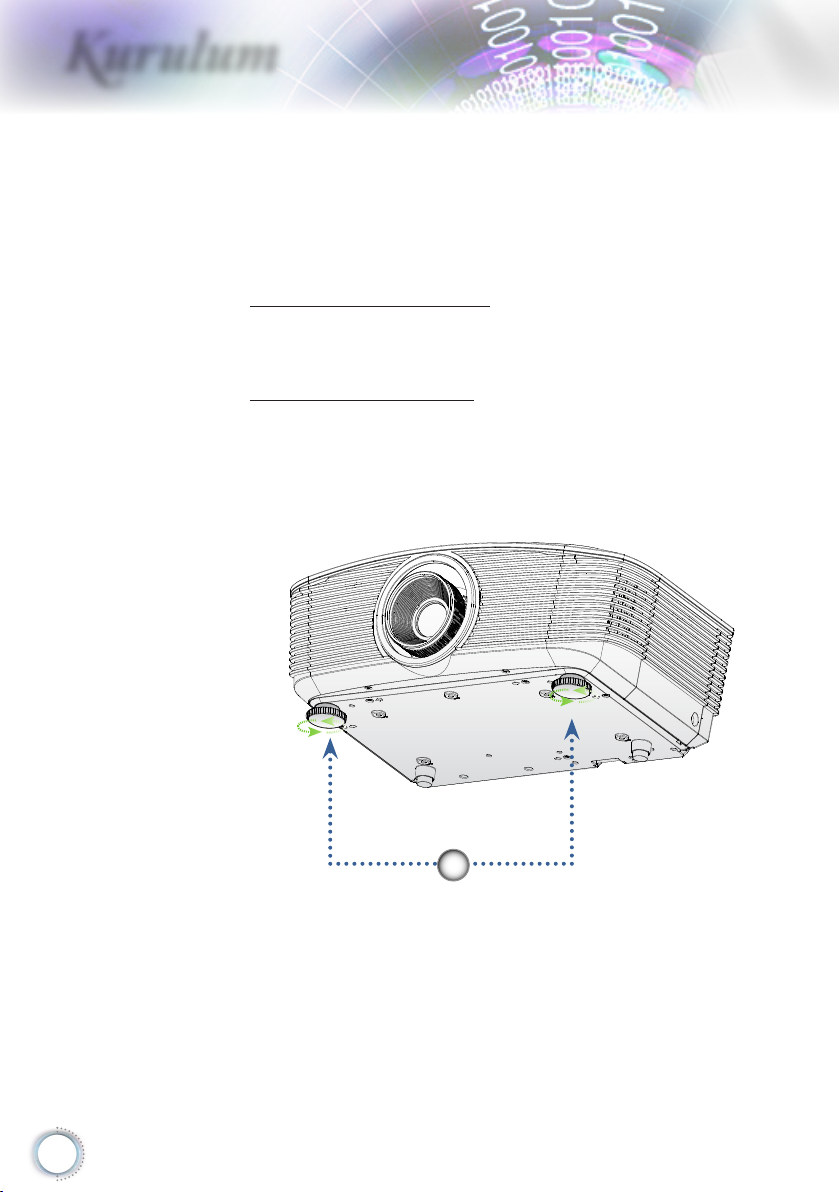
18
Kurulum
Yansıtılan Görüntüyü Ayarlama
Projektör Yüksekliğini Ayarlama
Projektör, görüntü yüksekliğini ayarlamak için yükseltici
ayaklar ile donatılmıştır.
Görüntüyü yükseltmek için:
Görüntüyü istediğiniz yüksekliğe yükseltmek ve görüntü
açısına ince ayar yapmak için vidalı ayağı kullanın .
Görüntüyü alçaltmak için:
Görüntüyü istediğiniz yüksekliğe alçaltmak ve görüntü
açısına ince ayar yapmak için vidalı ayağı kullanın .
1
Eğim-Ayarlama Ayakları
Page 19

Kurulum
PureShift Kullanarak Yansıtılan Görüntü Konumunu Ayarlama
Dikey Mercek
Kaydırma Kolu
PureShift özelliği, aşağıda ayrıntıları verilen aralık dahilinde,
gerek yatay gerekse dikey olarak yansıtılan görüntünün
konumunu ayarlamak üzere kullanılabilecek bir mercek
kaydırma işlevi sağlar.
PureShift, geleneksel mercek kaydırma sistemlerinden daha
yüksek ANSI kontrast oranını koruyarak mercek kaydırma
sağlayan eşsiz bir sistemdir.
Mercek Açma
Yatay Mercek
Kaydırma Kolu
Türkçe
▀■ Dikey görüntü konumunu ayarlama
Dikey görüntü yüksekliği, görüntü yüksekliğinin %5 ve %30’u
arasında ayarlanabilir. Maksimum dikey görüntü yüksekliği
ayarının, yatay görüntü konumu ile sınırlandırılabileceğine
dikkat edin. Örneğin, yatay görüntü konumu maksimumdaysa,
yukarıda ayrıntıları verilen maksimum dikey görüntü konumu
yüksekliğini elde etmek mümkün değiltir. Lütfen daha fazla
aydınlatma için aşağıdaki PureShift Aralığı şemasına bakın.
19
Page 20

20
Kurulum
Left Side
(W/2) x 10% (W/2) x 10%
Right Side
Screen Width
(W)
Ekran Yüksekliği
▀■ Yatay görüntü konumunu ayarlama
Mercek orta konumdayken, yatay görüntü konumu, görüntü
genişliğinin maksimum %10’una kadar sola veya sağa
ayarlanabilir. Maksimum yatay görüntü yüksekliği ayarının,
dikey görüntü konumu ile sınırlandırılabileceğine dikkat edin.
Örneğin, dikey görüntü konumu maksimumdaysa, maksimum
yatay görüntü konumu yüksekliğini elde etmek mümkün
değiltir. Lütfen daha fazla aydınlatma için aşağıdaki PureShift
Aralığı şemasına bakın.
100%
(H)
H x %10
Ekran
Uzaklık
(L)
Ekran Genişliği
(W)
H x %30
H x %20
H x %60
Sol Taraf Sağ Taraf
(W/2) x %10
(W/2) x %10
Page 21

▀■ PureShift Aralığı Şeması
Note
Note
Kurulum
TR “Atma
Oranı” anlamına
gelmektedir.
Hx%110
Maks H görüntü kaydırma=Hx%110
Maks W görüntü kaydırma=Wx%5
Wx%5 iken, Maks görüntü
kaydırma=Hx%100
Hx%110 iken, Maks görüntü
kaydırma=Wx%0
Wx%5 Wx%5
Hx%100
W
H=Görüntü Yüksekliği
Hx%30
Projeksiyon Görüntü Boyutunu Ayarlama
Standart projeksiyon merceği: TR: Geniş ― 1,54 Tele ― 1,93
16:9 Ekranın
köşegen
uzunluğu (inç)
boyutu
35 0,77 0,44 2,54 1,43 - 1,50 - 4,91 0,48 1,57
45 1,00 0,56 3,27 1,84 1,53 1,92 5,03 6,31 0,62 2,02
50 1,11 0,62 3,63 2,04 1,70 2,14 5,59 7,01 0,68 2,25
60 1,33 0,75 4,36 2,45 2,05 2,56 6,71 8,41 0,82 2,70
70 1,55 0,87 5,08 2,86 2,39 2,99 7,83 9,81 0,96 3,15
80 1,77 1,00 5,81 3,27 2,73 3,42 8,95 11,21 1,10 3,60
90 1,99 1,12 6,54 3,68 3,07 3,85 10,07 12,62 1,23 4,04
100 2,21 1,25 7,26 4,09 3,41 4,27 11,19 14,02 1,37 4,49
120 2,66 1,49 8,72 4,90 4,09 5,13 13,42 16,82 1,64 5,39
150 3,32 1,87 10,89 6,13 5,11 6,41 16,78 21,03 2,05 6,74
205 4,54 2,55 14,89 8,38 6,99 - 22,93 - 2,81 9,21
Ekran Boyutu W X H (16:9) Projeksiyon uzaklığı (D)
(m) (t) (m) (t)
Geniş-
Yük-
Geniş-
Yük-
lik
seklik
lik
geniş tele geniş tele (m) (t)
seklik
Kaydırma
(Hd)
Türkçe
Bu grak, yalnızca kullanıcının referansı içindir.
21
Page 22

22
Kurulum
Note
Note
TR “Atma
Oranı” anlamına
gelmektedir.
Uzun süre kullanımlı mercek: TR: Geniş ― 1,93 Tele ― 2,89
16:9 Ekranın
köşegen
uzunluğu (inç)
boyutu
35 0,77 0,44 2,54 1,43 - 2,24 - 7,35
45 1,00 0,56 3,27 1,84 - 2,88 - 9,45
50 1,11 0,62 3,63 2,04 2,14 3,20 7,01 10,50
60 1,33 0,75 4,36 2,45 2,56 3,84 8,41 12,59
70 1,55 0,87 5,08 2,86 2,99 4,48 9,81 14,69
80 1,77 1,00 5,81 3,27 3,42 5,12 11,21 16,79
90 1,99 1,12 6,54 3,68 3,85 5,76 12,62 18,89
100 2,21 1,25 7,26 4,09 4,27 6,40 14,02 20,99
150 3,32 1,87 10,89 6,13 6,41 9,60 21,03 31,49
200 4,43 2,49 14,53 8,17 8,55 12,80 28,04 41,98 2,74 8,99
300 6,64 3,74 21,79 12,26 12,82 19,19 42,05 62,97 4,11 13,48
400 8,86 4,98 29,05 16,34 17,09 25,59 56,07 83,96 5,48 17,98
468 10,36 5,83 33,99 19,12 20,00 29,94 65,60 98,24 6,41 21,03
Ekran Boyutu W X H (16:9) Projeksiyon uzaklığı (D)
(m) (t) (m) (t)
Geniş-
Yük-
Geniş-
Yük-
lik
seklik
lik
geniş tele geniş tele (m) (t)
seklik
Kaydırma
(Hd)
0,48 1,57
0,62 2,02
0,68 2,25
0,82 2,70
0,96 3,15
1,10 3,60
1,23 4,04
1,37 4,49
2,05 6,74
Kısa süre kullanımlı mercek: TR ― 0,77
16:9 Ekranın
köşegen
uzunluğu (inç)
boyutu
30 0,66 0,37 2,18 1,23 0,51 1,68
45 1,00 0,56 3,27 1,84 0,77 2,52
50 1,11 0,62 3,63 2,04 0,85 2,80
60 1,33 0,75 4,36 2,45 1,02 3,36
70 1,55 0,87 5,08 2,86 1,19 3,91
80 1,77 1,00 5,81 3,27 1,36 4,47
90 1,99 1,12 6,54 3,68 1,53 5,03
100 2,21 1,25 7,26 4,09 1,70 5,59
120 2,66 1,49 8,72 4,90 2,05 6,71
150 3,32 1,87 10,89 6,13 2,56 8,39
175 3,87 2,18 12,71 7,15 2,98 9,79 2,40 7,86
Ekran Boyutu W X H (16:9) Projeksiyon
(m) (t)
Genişlik Yükseklik Genişlik Yükseklik (m) (t)
(m) (t)
Kaydırma
(Hd)
0,48 1,57
0,62 2,02
0,68 2,25
0,82 2,70
0,96 3,15
1,10 3,60
1,23 4,04
1,37 4,49
1,64 5,39
2,05 6,74
Page 23

/
Kullanıcı Kontrolleri
Uzaktan Kumanda
Uzaktan Kumandayı Kullanma
Power On/Off
(Açma/Kapama)
16. sayfadaki “Projektörün Gücünü Açma”
bölümüne bakın.
17. sayfadaki “Projektörün Gücünü
Kapatma” bölümüne bakın.
Türkçe
Brightness
(Parlaklık)
Contrast
(Kontrast)
PureEngine
DynamicBlack
Brite Mode
(Brite Mod)
Color (Renk)
Advanced
(Gelişmiş)
Enter
Dört Yönlü Seçme
Tuşları
Menu (Menü)
Mode (Mod)
Overscan
(Aşırı tarama)
Görüntünün parlaklığını ayarlar.
Resmin en açık ve en koyu kısımları
arasındaki farkın derecesini kontrol eder.
PureEngine, gösterilen görüntünün
kalitesini geliştiren gelişmiş görüntü
işleme teknolojilerinin bir koleksiyonudur.
Projektörü, inanılmaz ayrıntıda
gösterilmesini sağlayacak şekilde, koyu
sinema sahnelerinin gösterimini otomatik
olarak optimize etmesini etkinleştirin.
(Bkz. sayfa 29)
Görüntünün parlaklığını arttırır. (Bkz.
sayfa 38)
Gelişmiş Renk ayarlarına erişim.
Gelişmiş Görüntü ayarları menüsüne
erişim.
Öğe seçiminizi onaylar.
Öğeleri seçmek ve seçiminize ayarlamalar
yapmak için yönlü seçim tuşlarını kullanın.
Projektörün ekran üzeri gösterim
menülerine girer veya çıkar.
Sinema, Parlak, Foto, Referans ve
Kullanıcı arasından, Referans, Foto,
Parlak, Grak, ISF Günü, ISF Gecesi ve
Kullanıcı.
Gösterilecek görüntünün her bir
kenarından birkaç piksel maske atar.
Görüntü kaynağının gösterilen görüntünün
herhangi bir kenarında leke olması
durumunda ayarlamak için işlevi kullanın.
23
Page 24

24
Kullanıcı Kontrolleri
Edge Mask
(Kenar Maskesi)
On (Açı)
Off (Kapalı)
4:3
Letter Box
(Harf Kutusu)
Re-Syn
(Yeniden-Senk)
16:9
Native (Doğal)
VGA
HDMI 1
HDMI 2
HDMI 3
YPbPr
S-Video
Video
Source (Kaynak)
Gösterilecek görüntünün her bir
kenarından birkaç piksel maske atmak
için “Açık” öğesini seçin. Görüntü
kaynağında, gösterilebilir görüntünün
herhangi bir kenarında şifreleme hatası
varsa, Kenar Maskesi “Açık” öğesini
kullanın.
12V ÇIKIŞ A çıkışını etkinleştir.
12V ÇIKIŞ A çıkışını engelle.
Görüntüyü 4:3 en/boy oranına ölçekler.
Harf kutulu şekilsiz resimli geliştirilmiş
sinemayı tam ekran genişliğinde
görüntülemeyi etkinleştirir. Görüntü
en/boy oranı 2,35:1'in altındaysa orijinal
görüntünün bir kısmı kaybedilecektir.
Projektörü otomatik olarak giriş
kaynağına senkronize eder.
Görüntüyü 16:9 en/boy oranına ölçekler.
Giriş kaynağı, ölçekleme olmaksızın
gösterilecektir.
VGA konektöründen seçmek için “VGA”
ya basın.
HDMI 1 konektöründen kaynak seçmek
için “HDMI 1” öğesine basın.
HDMI 2 konektöründen kaynak seçmek
için “HDMI 2” öğesine basın.
HDMI 3 konektöründen kaynak seçmek
için “HDMI 3” öğesine basın.
Komponent Video kaynağını seçmek için
“YPbPr” öğesine basın.
S-video kaynağını seçmek için “S-Video”
öğesine basın.
Kompozit Video kaynağını seçmek için
“Video” öğesine basın.
RGB, Komponent, S-Video, Kompozit
Video ve HDMI kaynağını seçmek için
“Kaynak” öğesine basın.
Page 25
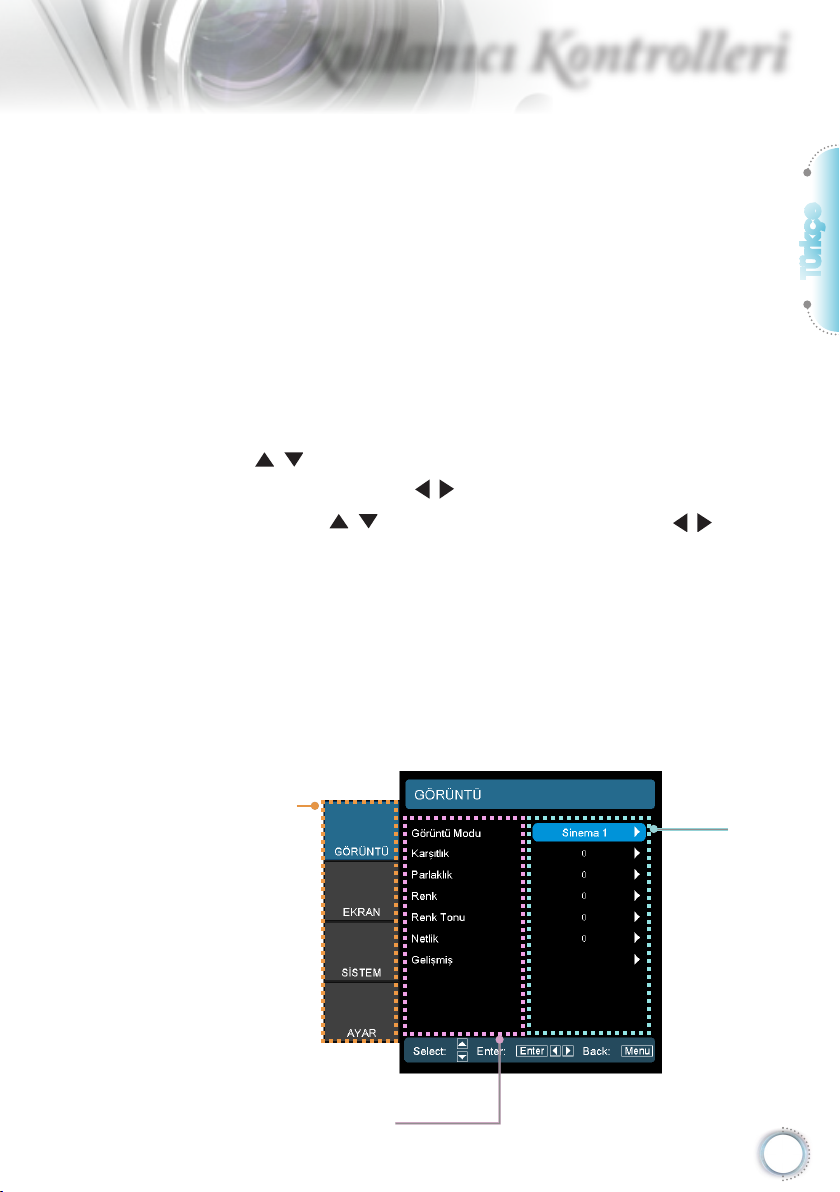
Kullanıcı Kontrolleri
Ekran üzeri Gösterim Menüleri
Projektör, görüntü ayarları yapmanız ve ayarları
değiştirmenize imkan veren çok dilli Ekran üzeri Gösterim
menülerine sahiptir. Projektör, kaynağı otomatik olarak
algılayacaktır.
Çalıştırma
1. OSD menüsünü açmak için, Uzaktan Kumanda veya Kontrol Paneli
üzerindeki “Menü” öğesine basın.
2 OSD gösterildiğinde, ana menüden herhangi bir öğe seçmek için
tuşlarını kullanın. Belirli bir sayfada bir seçim yaparken, alt
menüye girmek için öğesine veya “Enter” tuşuna basın.
3. Tuşlarını kullanarak istediğiniz öğeyi seçin ve tuşunu
kullanarak ayarları yapın.
4. Alt menüde ayarlanacak sonraki öğeyi seçin ve yukarıda
açıklandığı gibi ayarlayın.
5. Onaylamak için “Enter” veya “Menü” öğesine basın ve ekran ana
menüye geri dönecektir.
6. Çıkmak için tekrar “Menü” öğesine basın. OSD menüsü kapanacak
ve projektör yeni ayarları otomatik olarak kaydedecektir.
Türkçe
Ana Menü
Ayar
Alt Menü
25
Page 26

26
Kullanıcı Kontrolleri
IMAGE
Görüntü Modu
Parlaklık
Karşıtlık
Netlik
Renk Tonu
Renk
GELIŞMIŞ
IMAGE | ADVANCED Parazit Azaltma
Gamm
PureEngine
DynamicBlack
Mercek İRİSİ
Renk Ayarları
Çıkış
Biçim
Aşırı tarama
Kenar Maskesi
Dikey Görüntü Kaydırma
Dikey Keystone
SuperWide
Dil
EKRAN
AYAR
Giriş Filtresi
Kaynak Kilidi
Sinyal Yok
Yüksek Rakım
Bilgi Gizleme
Otomatik Kapanma
Sıfırla
Beyaz Seviyesi
Siyah Seviyesi
Doygunluk
Ton
IRE
Çıkış
Siyah Seviyesi
SİSTEM
Menü Konumu
Lamba Ayarları
Projeksiyon
Test Deseni
Arkaplan Rengi
Başlangıç Görüntüsü
AYAR | SİNYAL
Frekans
Faz
Yatay Konum
Dikey Konum
Çıkış
YCbCr/RGB/Otomatik
Kapalı/Izgara/Beyaz Desen
Koyu Mavi/Gri/Siyah
English/Deutsch/Français/Italiano/Español/Português/Polski/
Nederlands/Svenska/Norsk/Dansk /Suomi/Ελληνικά/繁體中文/
简体中文/日本語/한국어/Русский/Magyar/Čeština/ ﻋﺮﺑﻲ ไทย /Türkçe
4:3/16:9/LBX/Doğal
Kapalı/Sinema 1/Sinema 2
PureDetail/PureColor/PureMotion/PureEngine Demo/Çıkış
Film/Video/Grafik/Standart
Sinema1/Sinema2/Referans/Foto/Parlak/Grafik//ISF Gün düz/ISF Gece/Kullanıc ı
Lamba Zamanı
Lamba Hatırlatıcı
Parlaklık Modu
Lamba Sıfırlama
Kapalı/Açık
Parlak/STD
İptal Et/Evet
SİSTEM | Lamba ayarlari
Çıkış
12V ÇIKIŞ A
12V ÇIKIŞ B
Kapalı/Açık
Kapalı/Açık/Auto235
Görüntü/Görüntü Çekimi
HDMI 1/HDMI 2/HDMI 3/Komponent/VGA/S-video/Çıkış
Kapalı/Açık
Kapalı/Açık
Kapalı/Açık
Çıkış
IMAGE | ADVANCED | Color Settings Renk Isısı
Renk Gamı
CMS
RGB Kazanım/İnce Ayar
Renk Düzlemi
RGB Kanalı
Çıkış
D50 / D65 / D75 / D83 / D93 / Doğal
Doğal / DLP-C / EBU / SMPTE-C
Renk / x Kaydır / y Kaydır / Sıfırla / Çıkış
Kırmızı Kazanım /Yeşil Kazanım / Mavi Kazanım / Kırmızı İnceayar /
Yeşil İnceayar / Mavi İnceayar / Sıfırla / Çıkış
RGB / YUV / Otomatik
Normal / Kırmızı / Yeşil / Mavi
Mevcut
Tümü
Lens Türü Kısa/Standart (STD)/Uzun
Menü Ağacı
Page 27

Kullanıcı Kontrolleri
Note
Note
ISF modları
yalnızca ISF onaylı
kalibratör.
Görüntü
Görüntü Modu
Çeşitli görüntü tipleri için optimize edilen birçok fabrika önayarı
vardır.
Sinema 1/Sinema 2: Ev sineması için.
Referans: Bu mod, görüntüyü, mümkün olduğunca sinema
direktörünün tasarladığı şekilde yeniden oluşturmak için
tasarlanmıştır. Renk, renk sıcaklığı, parlaklık, kontrast
ve gama ayarlarının tümü standart referans seviyelerine
yapılandırılmıştır.
Foto: Fotoğrak görüntüleri göstermek için optimize edilmiştir.
Parlak: Maksimum parlaklık için optimize edilmiştir.
Grak: Animasyon ve oyunları görüntülemek için optimize
edilmiştir.
ISF Günü: ISF renk hizalaması amaçlanmıştır.
ISF Gecesi: ISF renk hizalaması amaçlanmıştır.
Kullanıcı: Kullanıcı tarafından ayarlanabilir ayarlar.
Karşıtlık
Kontrast, resmin en açık ve en koyu kısımları arasındaki farkın
derecesini kontrol eder. Kontrastı ayarlamak, görüntüdeki siyah ve
beyaz miktarını değiştirir.
Tuşuna basarak kontrastı düşürün.
Tuşuna basarak kontrastı artırın.
Türkçe
27
Page 28

28
Kullanıcı Kontrolleri
Parlaklık
Görüntünün parlaklığını ayarlar.
Tuşuna basarak görüntüyü koyulaştırın.
Tuşuna basarak görüntünün rengini açın.
Renk
Bir video görüntüsünü siyah beyazdan tam olarak doymuş renkli
hale ayarlar.
Görüntüdeki renk doygunluğu azaltmak için öğesine basın.
Görüntüdeki renk doygunluğunu arttırmak için öğesine basın.
Renk Tonu
Kırmızı ve yeşilin renk dengesini ayarlar.
Görüntüdeki yeşil miktarını arttırmak için öğesine basın.
Görüntüdeki kırmızı miktarını arttırmak için öğesine basın.
Netlik
Görüntünün netliğini ayarlar.
Tuşuna basarak netliği düşürün.
Tuşuna basarak netliği artırın.
Gelişmiş
Gelişmiş menüye girmek için bu seçeneği kullanın, bkz. sayfa 29
ve 30.
Page 29

Kullanıcı Kontrolleri
Görüntü|Gelişmiş
Parazit Azaltma
Uyarlamalı Parazit Azaltma hareketi, görünür parazit geçmeli
sinyallerin miktarını azaltır. Aralık “0” ile “10” arasındadır.
(0:Kapalı)
Gamm
Bu, gama eğrisi tipini ayarlamanıza imkan verir. Başlangıç ayarı ve
ince ayar tamamlandıktan sonra, görüntü çıkışını optimize etmek
için Gama Ayar adımlarını kullanın.
Film: Ev sineması için.
Video: Video veya TV kaynağı için
Grak: görüntü kaynağı için.
Standart: standartlaştırılmış ayar için.
PureEngine
PureEngine, gösterilen görüntünün kalitesini geliştiren gelişmiş
görüntü işleme teknolojilerinin bir koleksiyonudur.
DynamicBlack
DynamicBlack projektörü, inanılmaz ayrıntıda gösterilmesini
sağlayacak şekilde, koyu sinema sahnelerinin gösterimini otomatik
olarak optimize etmesini etkinleştirin (Cinema2: maksimum efekt).
Türkçe
29
Page 30

30
Kullanıcı Kontrolleri
Mercek İRİSİ
Ayarlanabilir öğe mercek irisini açar ve kapatır. Aralık “1” ile “9”
arasındadır.
Renk Ayarları
Renk Isısı: Renk sıcaklığını ayarlayın. Soğuk sıcaklık, ekran
daha soğuk görünür; Sıcak sıcaklık ile ekran daha sıcak
görünür.
Renk Gamı: Renk gamı renk aralığını Asıl, DLP-C, HDTV, EBU
veya SMPTE-C için optimize etmek üzere bu menüyü seçin.
CMS: Bu menüyü seçerek Renk Yönetim Ayarlarını optimize
edin.
RGB Kazanım/Sapma: Aşağıdaki gibi sonraki menüye girmek
için öğesine basın ve daha sonra öğeyi seçmek için veya
öğesini seçin. Parlaklık (Kazanım) için Kırmızı, Yeşil veya
Mavi ve kontrast (İnceayar) seçmek için veya öğesini
seçin.
Renk Düzlemi: RGB veya YCbCr’den uygun bir renk matrisi tipi
seçer.
RGB Kanalı: Bu menüyü seçerek her asıl (RGB) rengi için djust
the RGB Kazanım ve İnce ayar seviyelerini seçin.
Page 31

Kullanıcı Kontrolleri
Görüntü|Gelişmiş
|PureEngine
PureDetail
PureDetail, yansıtılan görüntüdeki kenarları daha iyi iyileştiren ve
böylece daha fazla ayrıntı alınmasını sağlayan bir kenar iyileştirme
aracıdır.
PureColor
Bu ayarlanabilir öğe, resmin canlılığının önemli ölçüde
arttırılmasına imkan veren yeni bir renk-işleme algoritması ve
gelişmelerini kullanır. Aralık “0” ile “5” arasındadır.
PureMotion
PureMotion, görüntüdeki doğal hareketin korunmasını sağlayan
sostike algoritmalar kullanır.
PureEngine Demo
Bu özellik, ham işlenmemiş görüntü ile PureEngin tarafından
işlenen görüntü arasındaki görüntü kalitesi farkını görmenize
imkan verir. PureEngine ayarlarına yapmış olduğunuz ayarlamaları
kontrol etmek için bu modu kullanın.
Türkçe
31
Page 32

32
Kullanıcı Kontrolleri
Biçim
İstediğiniz en/boy oranını seçmek için bu işlevi kullanın.
4:3: Bu biçim 4×3 giriş kaynakları içindir.
16:9: Bu biçim, Geniş Ekranlı TV için geliştirilmiş HDTV ve DVD
iyileştirilmiş gibi 16x9 giriş kaynakları içindir.
LBX: Bu biçim, 16x9 harici, harf kutusu kaynağı ve tam
çözünürlük kullanılarak 2,35:1 en/boy oranını göstermek için
harici anamork mercek kullanan kullanıcılar içindir.
LBX modu hakkında ayrıntılı bilgiler:
1. Bazı Harf-Kutulu DVD’ler 16x9 TV’ler için geliştirilmemiştir.
Bu durumda, görüntü 16:9 modunda gösterildiğinde doğru
görünmeyecektir.
Bu durumda, lütfen DVD’yi görüntülemek için 4:3 modunu
kullanarak deneyin.
İçerik 4:3 değilse, 16:9 gösteriminin etrafında siyah çubuklar
olacaktır. Bu içerik türü için, 16:9 gösterimdeki görüntüyü
doldurmak için LBX modunu kullanabilirsiniz.
2. Harici anamork mercek kullanırsanız, bu LBX modu, aynı
zamanda, 16x9 Gösterimi için geliştirilmiş anamork genişliği
destekleyen geniş 2,35:1 görüntüyü izlemenize imkan verir
(Anamork DVD ve HDTV lm kaynağı dahil).
Bu durumda, hiç siyah çubuk olmaz. Lamba gücü ve dikey
çözünürlük tam olarak kullanılır.
Ekran
Page 33

Note
Note
“AUTO235”
Note
Note
12v ÇIKIŞ B için
etkinleştirildiğinde,
ekran “Biçim”
“Auto235” olarak
ayarlanır ve
değiştirilemez.
Kullanıcı Kontrolleri
Doğal: Bu biçim, hiç ölçekleme olmaksızın orijinal görüntüyü
gösterir.
Görüntü alanı
Resim alanı
Giriş Sinyali
4 : 3 biçimi
Ekrandaki Görüntü
Türkçe
Her G/Ç farklı “Aşırı
tarama” ayarlarına
sahiptir.
Ya da
16 : 9 biçimi
LBX biçimi
Aşırı tarama
Aşırı tarama işlevi video görüntüsündeki paraziti kaldırır. Video
kaynağının kenarındaki video şifreleme parazitini kaldırmak için
görüntüyü aşırı tarayın.
Kenar Maskesi
Görüntünün boyutunu azaltmak için tuşuna basın.
Projeksiyon ekranındaki görüntüyü büyütmek için tuşuna
basın.
Dikey Görüntü Kaydırma
Yansıtılan görüntüyü dikey olarak kaydırır.
Dikey Keystone
Görüntü distorsiyonunu dikey olarak ayarlamak ve daha kare bir
görüntü elde etmek için veya öğesine basın.
33
Page 34

34
Kullanıcı Kontrolleri
Note
Note
SuperWide
SuperWide, hem 16:9 hem de 2,35:1 en/boy oranına sahip
ekranın ekranın üstünde ve altında siyah çubuklar olmaksızın
gösterilmesine imkan veren özel bir 2,0:1 en/boy oranlı ekranı
“SuperWide”
varsayılan olarak
“Kapalı”dır.
“SuperWide” Nasıl
Kullanılır
1. 2,0:1 en/boy oranı
ekranını elde edin
2. SuperWide öğesini
AÇIK hale getirin
3. Projektör
görüntüsünü doğru
biçimde ekranda
hizalayın
4. Siyah çubuksuz
sinemaların keyni
çıkarın
kullanan özelliktir.
Kapalı İstediğiniz en/boy oranı - 4:3, 16:9, LBX ve Doğal
seçilebilir.
Oto: Film biçimlerinin farklarını çözmek için, seçenek aynı
orandaki biçimi koruyabilir.
Açık: a. Açık (16:9): 16:9 içerik için sabit 2,0:1 modu.
b. Açık (2,35:1): 2,35:1 içerik için sabit 2,0:1 modu.
Page 35

Kullanıcı Kontrolleri
Note
Note
Arka-Masaüstü ve
Arka-Tavan, yarı
şeffaf bir ekran ile
kullanılacaktır.
Sistem
Menü Konumu
Görüntü ekranı üzerindeki menü yerini seçin.
Lamba Ayarları
İstediğiniz lamba ayarını yapmak için bu menüyü kullanın.
Projeksiyon
Ön-Projeksiyon
Bu, varsayılan seçimdir. Görüntü, ekrana düz biçimde yansıtılır.
Arka-Masaüstü
Seçildiğinde, görüntü ters çevrilmiş olarak görünür.
Ön-Tavan
Seçildiğinde, görüntü baş aşağı olarak görünecektir.
Test Deseni
Bir test deseni gösterir. Grid, Beyaz desen ve Hiç öğeleri vardır.
Arkaplan Rengi
Hiç sinyal olmadığında “Koyu Mavi”, “Gri” veya “Siyah” ekranı
göstermek için bu özelliği kullanın.
Arka-Tavan
Seçildiğinde, görüntü baş aşağı ve ters olarak görünecektir.
Türkçe
35
Page 36

36
Kullanıcı Kontrolleri
Başlangıç Görüntüsü
Başlangıç sırasında gösterilecek ekranı seçin.
12V ÇIKIŞ A
12V AÇIKIŞ A, motorlu ekranlar için bir standart DC gerilimi sağlar.
12V ÇIKIŞ B
Kapalı: ÇIKIŞ'ı devre dışı bırakır.
Açık: ÇIKIŞ ve programlanabilir alt menüyü etkinleştirir.
Alt menüye, AÇIK seçenek seçilerek, daha sonra uzaktan
kumanda üzerinde ENTER tuşuna basılarak erişilebilir.
Alt menüde bir seçeneği işaretlemek, seçilen görüntü
modu seçildiğinde ÇIKIŞ etkinleştirir. Aşağıdaki örnekte
16:9 seçilmiştir – bu, projektör görüntü modu 16:9 olarak
ayarlandığında ÇIKIŞ B etkin olacaktır. ÇIKIŞ, diğer tüm
görüntü modları için devre dışı olacaktır
Page 37

Projektörü ilk kez
Note
Note
açtığınızda:
Taktığınız lens türünü
seçmeyi unutmayın.
Ayrıntılar için sayfa
37’ye bakın.
Kullanıcı Kontrolleri
Auto235: AUTO235 etkinleştirildiğinde, projektör otomatik
olarak 2,35:1 oranı sunumunun gösterildiğini algılayacak ve bu
porttaki tetikleyiciyi etkinleştirecektir, daha sonra, bu motorlu
anamork mercek düzeneğini etkinleştirmek için kullanılacaktır.
AUTO235 ayarı ve motorlu anamork mercek düzeneği, tam
olarak otomatikleştirilmiş “Kontrast Yüksekliği” projeksiyon
sistemini sağlamak üzere bu şekilde kullanılabilir.
Lens Türü
Takılan lens türünü ayarlamak için kullanılır. Bu, lens irisinin
çalışmasını sağlamak içindir.
Türkçe
37
Page 38

38
Kullanıcı Kontrolleri
Sistem|Lamba
Lamba Zamanı
Kümülatif lamba çalışma süresini gösterir.
Lamba Hatırlatıcı
Lambayı değiştirme mesajı gösterildiğinde, uyarı mesajını
göstermek veya gizlemek için bu işlevi seçin. Mesaj, önerilen
lamba değiştirmenin 30 saat öncesinde görünecektir.
Parlaklık Modu
Lamba parlaklığını arttırmak için “Parlak” öğesini seçin. Normal
moda geri dönmek için “STD” öğesini seçin.
Lamba Sıfırlama
Lambayı değiştirdikten sonra lamba ömrü saatini sıfırlayın.
Ayarları
Page 39

Kullanıcı Kontrolleri
Note
Note
Başlangıç Yakalama
desteği: HDMI
720p/1080p VGA
1920X1080@60Hz YPbPr
720p/1080p
Sistem|Başlangıç
Görüntüsü
Görüntü
Başlangıç sırasında gösterilecek ekranı seçin.
Varsayılan — verilen varsayılan başlangıç ekranı.
Kullanıcı — Görüntü Yakalama işlevi kullanılan özelleştirilmiş
ekran yakalama.
Görüntü Çekimi
Başlangıç ekranı olarak kullanmak için bir ekran görüntüsü yakalayın.
1. İstediğiniz ekranı projektörde gösterin.
2. Gelişmiş menüden Görüntü Yakala'yı seçin.
3. Tamam'ı seçin. Ekran yakalama yapılıyor görünecektir.
Bittiğinde, Ekran Yakalama Başarılı görünecektir.
Yakalanan ekran Görüntü menüsünde Kullanıcı olarak kaydedilir.
Türkçe
39
Page 40

40
Kullanıcı Kontrolleri
Dil
Çok dilli OSD menüsünü seçin. Tercih ettiğiniz dili seçmek için
altmenüdeki veya öğesine basın ve daha sonra veya
tuşunu kullanın. Seçimi sonlandırmak için “Seç (Enter)” öğesine
basın.
Giriş Filtresi
Giriş ltresini etkinleştirir. Aşağıdaki gibi sonraki menüye gitmek
için veya öğesine basın ve daha sonra seçmek için veya
öğesini kullanın. Seçimi sonlandırmak için “Seç (Enter)” öğesine
basın. Projektör, seçimi kaldırılmış girişleri aramayacaktır.
Ayar
Page 41

Kullanıcı Kontrolleri
Kaynak Kilidi
Bu işlev kapatıldığında, geçerli giriş sinyali kaybedildiğinde
projektör diğer sinyalleri arayacaktır. Bu işlev açıldığında, belirli bir
bağlantı portunu arayacaktır.
Yüksek Rakım
Yüksek Rakım modunu açmak için “Açık” öğesini seçin.
Projektörün uygun yüksek rakım soğutmasına imkan vermek için
fanları sürekli olarak tam hızda çalıştırır.
Bilgi Gizleme
Yansıtılan ekrandaki bilgi mesajlarını kapatır.
Açık: Çalışırken ekranda durum mesajı belirmez.
Kapalı: Çalışırken ekranda durum mesajları belirir.
Otomatik Kapanma
Eğer giriş sinyali algılanmazsa, zaman aralığını (dakika olarak)
ayarlayarak sistemin gücünü kapatın.
Sinyal
Türkçe
RGB/HDTV Kaynağı
HDMI Kaynağı
Video Kaynağı
41
Page 42

42
Kullanıcı Kontrolleri
Note
Note
Frekans: Bilgisayarın grak kartının frekansı ile uyması için
görüntü veri frekansını değiştirir. Bir dikey titreşen çubuk
tecrübe ettiğinizde, ayar yapmak için bu işlevi kullanın.
Faz: Ekranın sinyal zamanlamasını grak kartı ile senkronize
eder. Dengesiz veya titreyen bir görüntü tecrübe ederseniz,
bunu düzeltmek için bu işlevi kullanın.
Yatay Konum: Yatay konumu ayarlar.
Dikey Konum: Dikey konumu ayarlar.
Beyaz Seviyesi : SVideo veya Video/CVBS giriş sinyalleri
olduğunda kullanıcının Beyaz Seviyesini ayarlamasına imkan
“IRE”, yalnızca NTSC
sinyalinde desteklenir.
verir.
Siyah Seviyesi : SVideo veya Video/CVBS giriş sinyalleri
olduğunda kullanıcının Siyah Seviyesini ayarlamasına imkan
verir.
Doygunluk : Bir video görüntüsünü siyah beyazdan tam
olarak doymuş renkli hale ayarlar. Görüntüdeki renk miktarını
azaltmak için öğesine basın. Görüntüdeki renk miktarını
arttırmak için öğesine basın.
Ton : Kırmızı ve yeşilin renk dengesini ayarlar. Görüntüdeki
yeşil miktarını arttırmak için öğesine basın. Görüntüdeki
kırmızı miktarını arttırmak için öğesine basın.
IRE : Kompozit video sinyallerinin ölçümünü ayarlar.
Siyah Seviye (HDMI için): Kullanıcının HDMI sinyalleri için
Siyah Seviyeyi ayarlamasına olanak sağlayın.
Sıfırla
Ayarlamalar ve ayarları fabrika varsayılan değerlerine geri
döndürür.
Mevcut : Mevcut menü ayarlarını fabrika varsayılanlarına geri
döndürür.
Tümü : Tüm menülerin ayarlarını fabrika varsayılan değerlerine
geri döndürür.
Page 43

Ekler
Sorun Giderme
Projektörünüzle ilgili bir sorunla karşılaşırsanız,
lütfen aşağıdaki bilgilere bakın. Sorun devam
ederse, lütfen yerel satıcınız veya servis merkezi ile
irtibat kurun.
Görüntü Sorunları
Ekranda hiç görüntü görünmez
Tüm kablolar ve güç bağlantılarının, “Kurulum” bölümünde
açıklandığı gibi doğru ve sağlam biçimde takıldığından emin olun.
Konnektörlerin pinlerinin bükülmüş veya kırılmış olmadığından
emin olun.
Projeksiyon lambasının sağlam biçimde takılıp takılmadığını kontrol
edin. Lütfen “Lambayı Değiştirme” bölümüne bakın.
Mercek kapağını çıkardığınızdan ve projektörün açıldığından emin
olun.
Görüntü odak dışındadır
Mercek kapağının çıkarıldığından emin olun.
Projektör merceği üzerindeki Odak Ringini ayarlayın.
Projeksiyon ekranının projektörden itibaren gerekli mesafede
olduğundan emin olun. Bkz. sayfa 21 ve 22.
Türkçe
16:9 DVD başlığını gösterirken görüntü uzatılır
Anamork DVD veya 16:9 DVD oynatırken, projektör, en iyi
görüntüyü projektörün yan tarafındaki 16:9 biçiminde gösterecektir.
LBX biçimindeki DVD başlığını oynatırsanız, lütfen projektör
OSD’sindeki biçimi LBX olarak değiştirin.
4:3 biçimindeki DVD başlığını oynatırsanız, lütfen projektör
OSD’sindeki biçimi 4:3 olarak değiştirin.
Görüntü hala uzatılmış ise, aynı zamanda aşağıdakilere bakarak
en/boy oranını ayarlamanız gerekecektir:
Lütfen görüntü biçimini DVD oynatıcınızdaki 16:9 (geniş) en/boy
oranı tipi olarak ayarlayın.
43
Page 44

44
Ekler
Görüntü çok küçük veya çok büyük
Mercekten itibaren yakınlaştırma kolunu ayarlayın.
Projektörü, ekrana daha yakın veya daha uzağa hareket ettirin.
Projektör panelindeki [Menü] öğesine basın, “Ekran -->Biçim”
öğesine gidin.
Farklı ayarları deneyin.
Görüntünün yanları eğiktir:
Mümkünse, projektörü ekrana ortalanacak şekilde ve ekranın
alt kısmının altına gelecek şekilde yeniden konumlandırın ve
PureShift'i kullanarak görüntü konumunda ayarlama yapın.
Ayarlama yapmak için OSD’den “Ekran-->Dikey Keystone” öğesini
seçin.
Görüntü ters çevrilmiştir
OSD’den “Sistem-->Projeksiyon” öğesini seçin ve projeksiyon
doğrultusunu ayarlayın.
Diğer Sorunlar
Projektör, tüm kontrollere yanıt vermeyi durdurur
Mümkünse, projektörü kapatın, daha sonra güç kablosunu sökün
ve gücü yeniden bağlamadanönce en az 20 saniye bekleyin.
Lamba söner veya bir pat sesi çıkarır
Lamba ömrünün sonuna ulaştığında, sönecektir ve bir yüksek
pat sesi yapabilir. Bu durum oluşursa, projektör lamba modülü
değiştirilene kadar açılmayacaktır. Lambayı yenisiyle değiştirmek
için 48. sayfadaki “Lambayı Yenisiyle Değiştirme” bölümümdeki
prosedürleri izleyin.
Page 45

Projektör Durum Göstergesi
Note
Note
Ekler
Sabit ışık =>
Işık yok =>
Mesaj
Bekleme Durumu
(Giriş güç kablosu)
Bekleme Durumu
(Yakma Modu)
OSD ile güç verin (Güç
düğmesine basın)
OSD olmadan güç
verin
Aşırı Sıcaklık
Fan Arızalıdır
Lamba hatası
Güç Kapanma
(Soğutma)
* OSD göründüğünde güç LED’i AÇIK konuma gelecek ve OSD kaybolduğunda KAPALI
olacaktır.
Güç LED’i
(Mavi)
Yanıp sönü-
yor
*
Güç LED’i
(Kırmızı)
Sıcaklık-
LED’i“
(Kırmızı)
Yanıp
sönüyor
Lamba-
LED’i
(Kırmızı)
Türkçe
45
Page 46

46
Ekler
LED Hata Kodu Mesajları
Güç LED’i
Hata Kodu Mesajı
(Yanıp Sönme)
T1 sıcaklık üstüne sıcaklık 3 0
Termal Kırılma 4 0
G794 arızalı 4 4
T1 arızası 4 5
Lamba hatası 5 0
Balast Aşırı Sıcaklığı 5 1
Çıkışta balast kısa devresi saptandı 5 2
Lamba ömrü kaldırması saptandı 5 3
Balast lambası ateşlenmiyor 5 4
Normal çalışma sırasında lamba söndü 5 5
Artış aşamasında lamba söndü 5 6
Fan1 hatası (Lamba Fanı) 6 1
Fan2 hatası (Balast Fanı) 6 2
Fan3 hatası (Yazıcı Fanı) 6 3
Fan4 hatası (Güç Fanı) 6 4
Lamba LED'i
(Yanıp Sönme)
Lamba kapısı açık 7 0
DMD hatası 8 0
Renk tekeri hatası 9 0
Page 47

LED durumları
Ekran Üzeri Mesajlar
Fan arızalıdır:
Projektör otomatik olarak kapanacaktır.
Aşırı sıcaklık:
Projektör otomatik olarak kapanacaktır.
Lambayı değiştirme:
Lamba, anma ömrünün sonuna yaklaşmaktadır.
Değiştirme önerilir.
Ekler
Türkçe
Uzaktan Kumanda Sorunları
Uzaktan kumanda çalışmazsa
Uzaktan kumandanın çalışma açısının, projektör üzerindeki IR
alıcılarının hem yatay hem de dikey olarak ±15° dahilinde olduğunu
kontrol edin.
Uzaktan kumanda ile projektör arasında herhangi bir engel
olmadığından emin olun. Projektörün 7 m (23 ft) dahiline kadar
taşıyın.
Pillerin doğru biçimde takıldığından emin olun.
Bitmişse pilleri değiştirin.
47
Page 48

48
Ekler
Lambayı Değiştirme
Projektör lamba ömrünü otomatik olarak algılar. Lamba ömrü
kullanımının sonuna yaklaştığında, bir uyarı mesajı
alacaksınız.
Bu mesajı gördüğünüzde, lambayı en kısa sürede
değiştirmek için yerel satıcınız veya servis merkezi ile irtibat
kurun. Lambayı değiştirmeden önce projektörün en az 30
dakika boyunca soğuduğundan emin olun.
Uyarı: Lamba bölmesi sıcaktır! Lambayı değiştirmeden önce
soğumasına izin verin!
Uyarı: Kişisel yaralanma riskini azaltmak için, lamba modülünü
düşürmeyin veya lamba ampülüne dokunmayın. Düşürülürse, ampül
kırılabilir ve yaralanmaya yol açabilir.
Page 49

Ekler
1
Türkçe
2
3
4
5
49
Page 50

50
Ekler
Lamba Değiştirme Prosedürü:
1. Güç düğmesine basarak projektöre giden gücü kapatın.
2. En az 30 dakika boyunca projektörün soğumasına izin verin.
3. Güç kablosunu sökün.
4. Lamba kapağınının kilidini açın.
5. Kaldırın ve kapağı çıkarın.
6. Vidayı lamba modülünden çıkarmak için bir tornavida kullanın.
7. Lamba modülünü dışarı çekin.
Lamba modülünü değiştirmek için, önceki adımları tersten yapın.
8. Lamba modülü değiştirildikten sonra projektörü açın ve “Lamba
Sıfırlama” yı gerçekleştirin.
Lamba Sıfırlama: (i) “Menü” öğesine basın -> (ii) “Sistem” öğesini
seçin -> (iii) “Lamba Ayarları” öğesini seçin -> (iv) “Lamba Sıfırlama” öğesini seçin -> (v) “Evet” öğesini seçin.
Page 51

Uyumluluk Modları
Ekler
Mod Çözünürlük
800 x 600 56
800 x 600 60
SVGA
XGA
WXGA
HD
SXGA+ 1400 x 1050 60
UXGA 1600 x 1200 60
800 x 600 72
800 x 600 75
800 x 600 85
1024 x 768 60
1024 x 768 70
1024 x 768 75
1024 x 768 85
1280 x 768 60
1280 x 800 60
1280 x 720 60
1280 x 1024 60
1280 x 1024 75
1920 x 1080 24
1920 x 1080 60
Power Book G4
SVGA 800 x 600 60
800 x 600 75
800 x 600 85
XGA 1024 x 768 60
1024 x 768 70
1024 x 768 75
1024 x 768 85
WXGA 1280 x 768 60
HD 1280 x 720 60
1280 x 1024 60
1280 x 1024 75
SXGA+ 1400 x 1050 60
UXGA 1600 x 1200 60
iMAC
XGA 1024 x 768 60
Dikey Frekans
(Hz)
AAnalog Dijital
Türkçe
51
Page 52

52
Ekler
RS232 Komutları ve Protokolü İşlev
Listesi
RS232 Pin Atamaları
31 5
6
Pin no. Ad G/Ç (Projektörün Yanından)
1 NC __
2 RXD IN
3
4 NC __
5 NC __
6 NC __
7 RS232 RTS
8 RS232 CTS
9 NC __
TXD
9
OUT
Page 53

RS232 Protokol İşlev Listesi
HD86 RS232 Komut Tablosu.
Baud Hızı: 9600
Veri Bitleri: 8
Parite: Hiçbiri
Durma Bitleri: 1
Akış Kontrolü: Hiçbiri
UART16550 FIFO: Engelle
Projektör Dönüşü (Geçiş): P
Projektör Dönüşü (Başarısız): F
XX=01-99, projektör Kodu, tüm projektörler için XX=00
Ekler
Türkçe
53
Page 54

54
Ekler
Page 55

Ekler
Türkçe
55
Page 56

56
Ekler
Note
Note
68,50
100,00
160,50
141,50
141,50
88,00
26,50
165,00
354,41
85,49
20,00
130,00
240,00
260,00
430,97
( 1,024" )
( 1,697" )
( 0,945" )
( 0.512" )
( 0,079" )
( 0,337" )
( 0,557" )
( 0,632" )
160,50
( 0,632" )
( 0,557" )
( 0,270" ) ( 0,394" )
( 0,650" )
( 1,395" )
( 0,104" )
( 0,346" )
Lütfen, hatalı
kurulumdan
kaynaklanan hasarın
garantiyi geçersiz
kılacağına dikkat edin.
Uyarı:
1. Başka bir şirketten
tavana montaj kiti
satın alırsanız, lütfen
doğru vida boyutu
kullandığınızdan
emin olun. Vida
boyutu, farklı montaj
düzeneklerinde farklı
olacaktır. Bu, plaka
kalınlığına bağlıdır.
2. Tavan ile projektörün
altı arasında en
az 10cm boşluk
bıraktığınızdan emin
olun.
3. Projektörü bir ısı
kaynağının yanına
kurmaktan kaçının.
Tavana Montaj Kurulumu
1. Projektörünüze hasarı önlemek için, lütfen Optoma
tavana montajı kullanın.
2. Üçüncü şahıs tavana montaj kiti kullanmak isterseniz,
lütfen projektörü monte etmek için kullanılan vidaların
aşağıdaki spesikasyonları karşıladığından emin olun:
Vida tipi: M4
Maksimum vida uzunluğu: 11mm
Minimum vida uzunluğu: 9mm
Page 57

Ekler
Optoma Global Osleri
Servis veya destek için lütfen yerel osiniz ile irtibat
kurun.
ABD
715 Sycamore Drive Tel : 408-383-3700
Milpitas, CA 95035, ABD Faks: 408-383-3702
www.optomausa.com Servis : services@optoma.com
Kanada
5630 Kennedy Road, Mississauga, Tel : 905-361-2582
ON, L4Z 2A9, Kanada Faks: 905-361-2581
www.optoma.ca Servis :
Avrupa
42 Caxton Way, The Watford Business Park
Watford, Hertfordshire,
WD18 8QZ, İngiltere Tel : +44 (0) 1923 691 800
www.optoma.eu Faks: +44 (0) 1923 691 888
Servis Tel : +44 (0)1923 691865 Servis : service@tsc-europe.com
Fransa
Bâtiment E Tel : +33 1 41 46 12 20
81-83 avenue Edouard Vaillant Faks: +33 1 41 46 94 35
92100 Boulogne Billancourt, Fransa Servis : savoptoma@optoma.fr
İspanya
C/ José Hierro,36 Of. 1C Tel : +34 91 499 06 06
28529 Rivas VaciaMadrid, Faks: +34 91 670 08 32
İspanya
Almanya
Werftstrasse 25 Tel : +49 (0) 211 506 6670
D40549 Düsseldorf, Faks: +49 (0) 211 506 66799
Almanya Servis : info@optoma.de
İskandinavya
Grev Wedels Plass 2 Tel : +47 32 26 89 90
3015 Drammen Faks: +47 32 83 78 98
Norveç Servis : info@optoma.de
Latin Amerika
715 Sycamore Drive Tel : 408-383-3700
Milpitas, CA 95035, ABD Faks: 408-383-3702
www.optoma.com.br www.optoma.com.mx
canadacsragent@optoma.com
Türkçe
57
Page 58

58
Ekler
Tayvan
231,台北縣新店市民權路108號5樓 傳真:+886-2-2218-2313
電話:+886-2-2218-2360 www.optoma.com.tw
服務處:services@optoma.com.tw asia.optoma.com
Hong Kong
Unit A, 27/F Dragon Centre, 79 Wing Hong Street,
Cheung Sha Wan Kowloon, Hong Kong
Tel : +852-2396-8968 Faks: +852-2370-1222
www.optoma.com.hk
Çin
上海市长宁区凯旋路1205号5楼 电话:+86-21-62947376
邮编�� 200052 传真:+86-21-62947375
www.optoma.com.cn
Japonya
E-Posta: info@osscreen.com http://www.os-worldwide.com/
Kore
WOOMI TECH.CO.,LTD.
4F, Minu Bldg.33-14, Nonhyun-Dong, Tel : +82+2+34430004
Kangnam-Ku, seoul, 135-815, KORE Faks: +82+2+34430005
Page 59

Ekler
Yönetmelik & Güvenlik Uyarıları
Bu ek, Projektörünüzün genel uyarılarını listelemektedir.
FCCuyarısı
Bu cihaz test edilmiş ve FCC Kurallarının 15.Bölümü uyarınca,
B Sınıfı dijital cihazlarla ilgili kısıtlamalara uygun olduğu tespit
edilmiştir. Bu kısıtlamalar, evsel tesisatta zararlı parazitlere karşı
uygun koruma sağlamak üzere tasarlanmıştır. Bu cihaz radyo
frekansı enerjisi oluşturur, kullanır ve yayabilir ve üreticisinin
talimatlarına uygun biçimde kurulmaz ve kullanılmazsa, radyo
iletişimine zararlı parazitlere neden olabilir.
Ancak, belirli tesisatlarda parazit oluşmayacağına dair bir
garanti verilmez. Bu aygıt radyo ve televizyon alıcılarında,
cihazın kapatılması ve açılması ile anlaşılacak zararlı
parazitlerin oluşmasına neden olursa, kullanıcı aşağıdaki
önlemleri uygulayarak parazitleri gidermeyi deneyebilir:
Alıcı anteni yeniden yönlendirmek veya yeniden
▀■
konumlandırmak.
Cihaz ile alıcı arasındaki mesafeyi artırmak.
▀■
Cihazı, alıcının bağlı olduğu devreden farklı bir
▀■
devredeki çıkış noktasına bağlamak.
Yardım için bayi veya deneyimli bir radyo / televizyon
▀■
teknisyenine danışmak.
Uyarı:Blendajlıkablolar
Diğer hesaplama cihazlarına giden tüm bağlantılar, FCC
yönetmelikleriyle uyumluluk sağlamak üzere blendajlı
kabloları kullanılarak yapılmalıdır.
Türkçe
Dikkat
Üretici tarafından açıkça onaylanmayan değişiklikler veya
modikasyonlar, kullanıcının Federal İletişim Komisyonu
tarafından verilen projektörü kullanma yetkisini geçersiz
kılabilir.
59
Page 60

60
Ekler
Çalıştırmakoşulları
Bu aygıt FCC Kurallarının 15. bölümüne uygundur. İşletimi
aşağıdaki iki koşula tabidir:
1. Bu cihaz zararlı parazitlere neden olmaz ve
2. Bu cihaz, istenmiyen işletime neden olabilecek parazitler
dahil, alınan tüm parazitleri kabul etmelidir.
Uyarı:Kanadalıkullanıcılar
Bu B Sınıfı dijital cihaz Canadian ICES-003 ile uyumludur.
Remarqueàl’intentiondesutilisateurs
canadiens
Cet appareil numerique de la classe B est conforme a la norme
NMB-003 du Canada.
ABülkeleriiçinUyumlulukBeyanatı
EMC Direkti 2004/108/EC (tadiller dahil)
▀■
Düşük Voltaj Direkti 2006/95/EC
▀■
R & TTE Direkti 1999/5/EC
▀■
(ürün RF işlevine sahipse)
İmha talimatları
Atarken bu elektronik cihazı çöpe atmayın.
Kirliliği en aza indirgemek ve global çevrenin
korunmasını sağlamak için, lütfen bunu geri
dönüştürün.
